Page 1

MOTOROLA ATRIX
™
Page 2
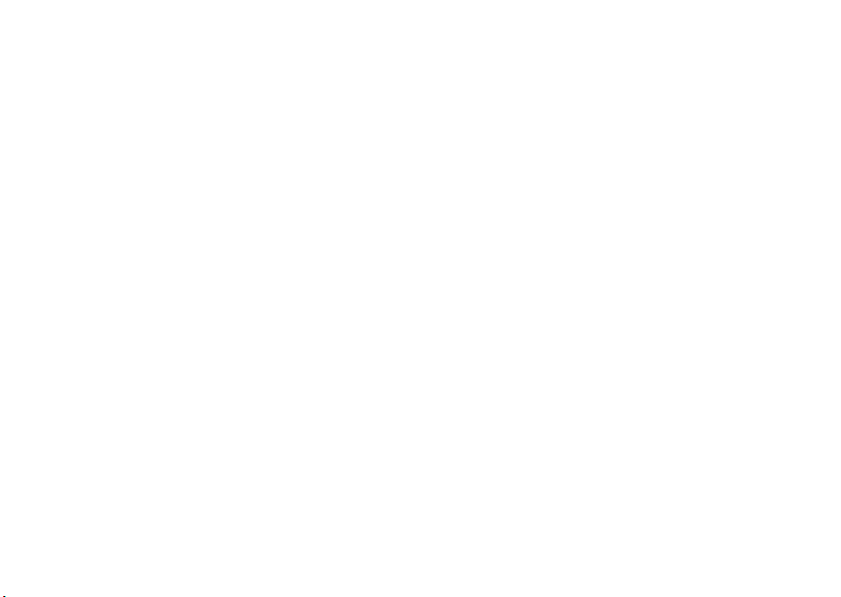
Page 3
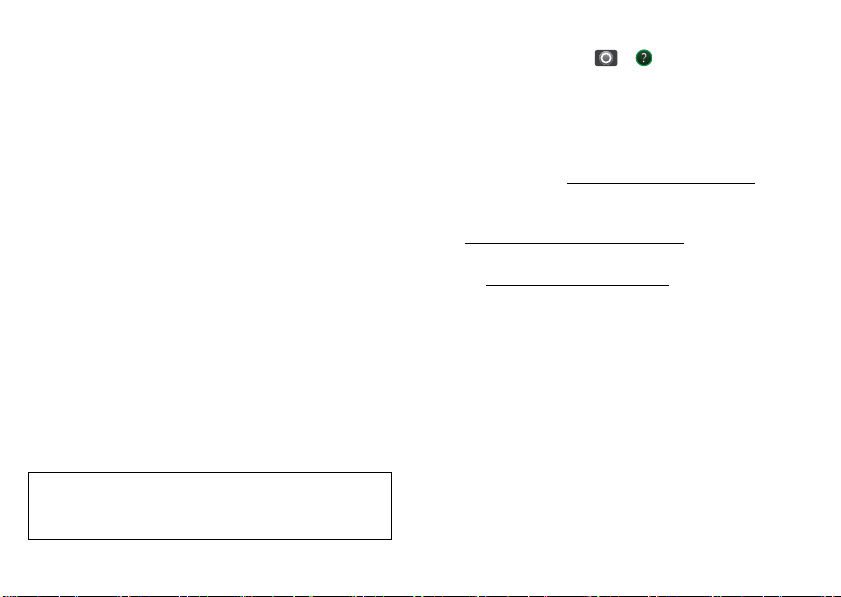
Bienvenido
MOTOROLA AT RI X
No es que sea en parte un ordenador, es que permite
dejar el ordenador en casa.
• Un ordenador que hace de teléfono: equipado
con la tecnología de doble núcleo similar a la de los
ordenadores, el MOTOROLA ATRIX también incluye
1 GB de RAM. Verá las imágenes en vivos colores
de 24 bits enriquecidos, ya que es el primer
smartphone del mundo que incluye una pantalla
qHD. Con una memoria de hasta 48 GB, podrá
almacenar miles de canciones, fotos y archivos.
• Un teléfono que hace de ordenador: con la
revolucionaria aplicación webtop, tendrá libertad para
acceder y gestionar sus archivos, fotos, correos
electrónicos y sitios web en una pantalla más grande
prácticamente en cualquier lugar. Conecte su ATRIX
con el lapdock (accesorio con formato de ordenador
portátil) o con la base multimedia HD (página 42).
Nota: es posible que algunas aplicaciones y funciones
no estén disponibles en todos los países.
Precaución: antes de montar, cargar o utilizar el
teléfono por primera vez, lea la información legal y de
seguridad importante que se incluye con el producto.
Más
• Respuestas: pulse > Centro de ayuda.
También puede deslizarse por la pantalla principal
hacia la izquierda o hacia la derecha para ver los
widgets Introducción, y Consejos y trucos.
• Actualizaciones: puede encontrar actualizaciones
del teléfono, software informático, ayuda en línea y
mucho más en www.motorola.com/myatrix.
•MOTOBLUR: una vez que haya creado su cuenta de
MOTOBLUR, podrá consultarla en
www.motorola.com/mymotoblur.
• Accesorios: encuentre accesorios para el teléfono
en www.motorola.es/products.
1Bienvenido
Page 4
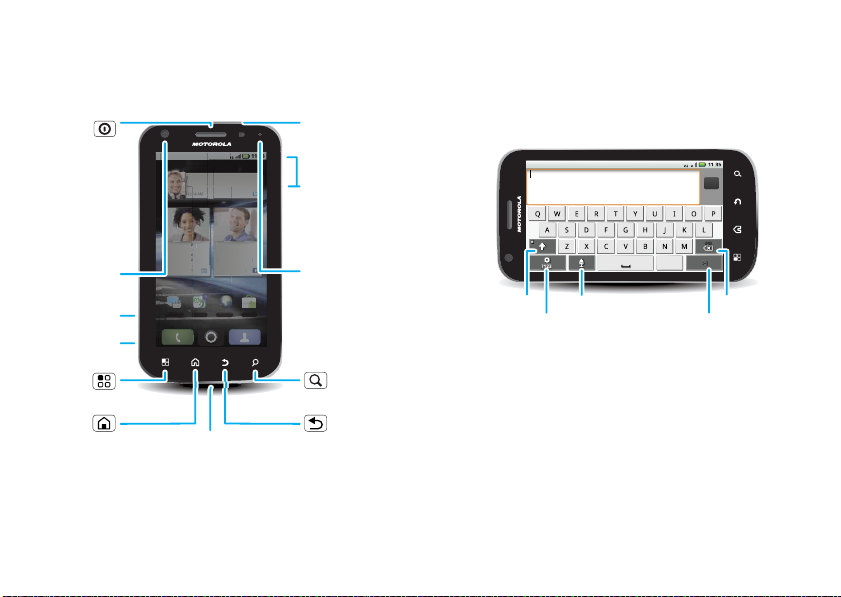
Teléfono
or
Navegado
M
t
l
l
r
d
a
f
d
e
a
a
utos
r
S
TV y Radio
()
T
)
Teclas y conectores importantes
Encendido/
inactividad
Mantener
pulsado =
encender
Pulsar =
suspender
Webcam
Micro USB
HDMI
Natanya Ray
atanya R
Hola, acabo de
ola, acabo
volver de viaje,
volver de viaj
¿quieres tomar un
uieres tom
café?
a
Hace una hora
una hor
va a asistir al Festival de
Festival de l a
va a asisti
Músicas del Mundo.
undo.
l
úsicas
y
Dylan Foster
Dylan Foste
e
Un día menos
¡Un día menos
,
ara ir a esquiar!
para ir a esquiar!
r un
Hace 9minutos
Hac 9min
TRANS (Canadá)
RANS (Canadá
Navegador Market
Nav GPSTV y Radio
Nav GP
Auriculares
H
H
de 3,5 mm
H
Volumen
Luz de
mensaje
arke
Mantener pulsado =
Introduzca aquí su mensaje
Mayús Voz
Símbolos Emoticonos
Pulsar = símbolos
ajustes
.
Listo
DEL
.
:-)
Eliminar
Pulsar = emoticono
Mantener pulsado =
menú de iconos
2 Teléfono
Menú
Inicio
Micrófono
Buscar
Atrás
Nota: quizás su teléfono tenga un aspecto un poco
diferente.
Page 5
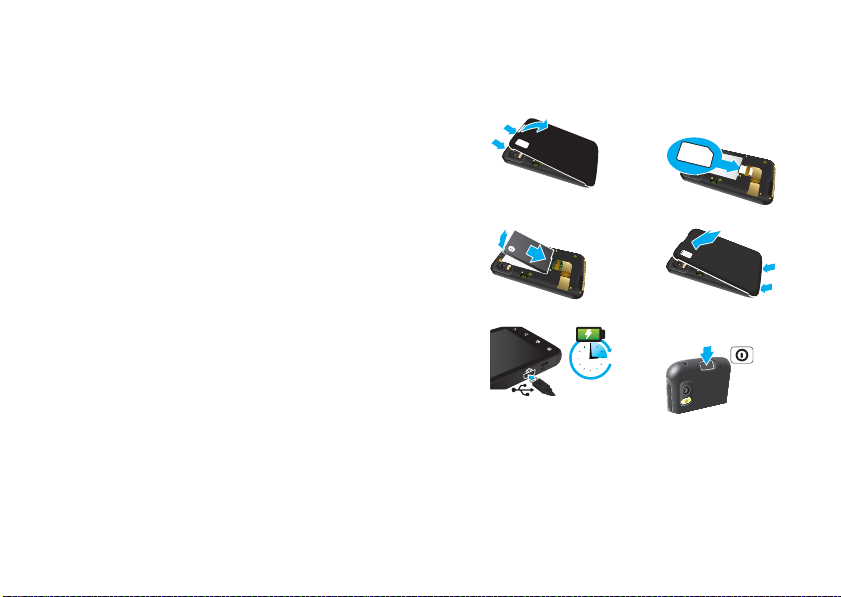
Contenidos
H
Primeros pasos. . . . . . . . . . . . . . . . . . . . . . . . . . . . . 3
Pantalla táctil y teclas . . . . . . . . . . . . . . . . . . . . . . . . 6
Pantalla principal. . . . . . . . . . . . . . . . . . . . . . . . . . . . 8
Personalización . . . . . . . . . . . . . . . . . . . . . . . . . . . . . 10
Aplicaciones y actualizaciones . . . . . . . . . . . . . . . . . 11
Redes sociales . . . . . . . . . . . . . . . . . . . . . . . . . . . . . 13
Llamadas. . . . . . . . . . . . . . . . . . . . . . . . . . . . . . . . . . 15
Contactos . . . . . . . . . . . . . . . . . . . . . . . . . . . . . . . . . 19
Mensajes . . . . . . . . . . . . . . . . . . . . . . . . . . . . . . . . 22
Escritura de texto . . . . . . . . . . . . . . . . . . . . . . . . . . 25
Consejos y sugerencias . . . . . . . . . . . . . . . . . . . . . 27
Fotos y vídeos. . . . . . . . . . . . . . . . . . . . . . . . . . . . . 29
Música . . . . . . . . . . . . . . . . . . . . . . . . . . . . . . . . . . 33
Web . . . . . . . . . . . . . . . . . . . . . . . . . . . . . . . . . . . . 35
Localización. . . . . . . . . . . . . . . . . . . . . . . . . . . . . . . 37
Conexiones. . . . . . . . . . . . . . . . . . . . . . . . . . . . . . . 39
Entertainment Center. . . . . . . . . . . . . . . . . . . . . . . 41
Aplicación webtop . . . . . . . . . . . . . . . . . . . . . . . . . 42
Conexión inalámbrica . . . . . . . . . . . . . . . . . . . . . . . 43
Tarjeta de memoria y transferencia de archivos . . . 47
Herramientas . . . . . . . . . . . . . . . . . . . . . . . . . . . . . 50
Seguridad . . . . . . . . . . . . . . . . . . . . . . . . . . . . . . . . 53
Solución de problemas . . . . . . . . . . . . . . . . . . . . . . 56
Seguridad, normativa e información legal. . . . . . . . 57
Primeros pasos
Para empezar a utilizar el teléfono rápidamente
Montaje y carga
1 Quitar tapa 2 Introducir tarjeta
3 Introducir batería 4 Poner tapa
5 Cargar 6 Encenderlo y
Precaución: consulte “Uso y seguridad de la batería” en
la página 57
Para prolongar la carga de la batería, consulte
“Sugerencias sobre la batería” en la página 28.
SIM.
registrarse
3
3Primeros pasos
Page 6
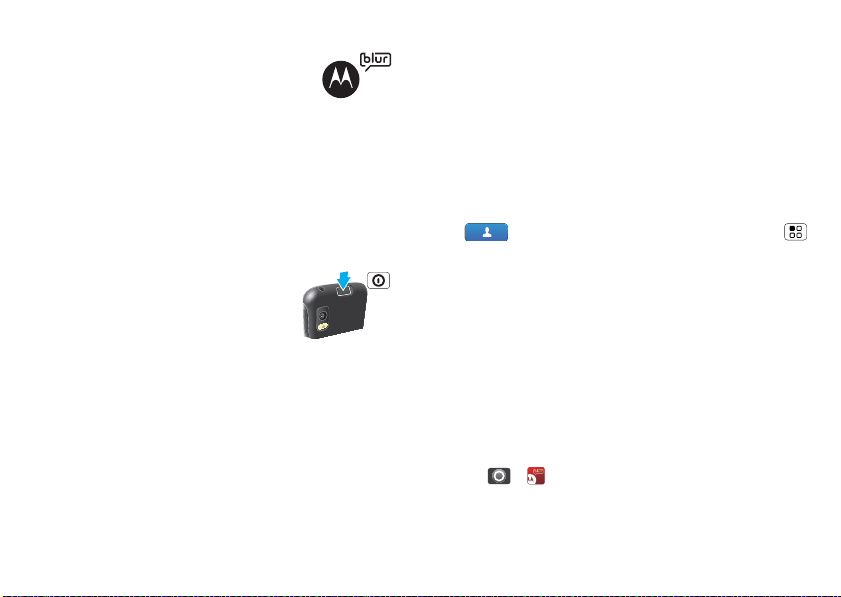
Configuración y preparación para uso
Cree una cuenta de MOTOBLUR o inicie
sesión en su cuenta, si ya tiene una, para
acceder a los contactos, correos
electrónicos, mensajes e información de
estado de todas sus cuentas en un solo lugar. El
registro es un proceso seguro y sólo tardará unos
minutos.
Nota: este teléfono admite aplicaciones y servicios
que utilizan un gran número de datos, de modo que
asegúrese de que su plan de datos satisface sus
necesidades. Si desea más información, consulte a su
proveedor de servicios.
1 Encienda el teléfono.
2 Seleccione un idioma.
3 Regístrese o inicie sesión.
Para crear una cuenta de
MOTOBLUR, introduzca su nombre, su dirección de
correo electrónico actual (donde MOTOBLUR puede
enviar información de la cuenta) y una contraseña
de MOTOBLUR.
Si elige Omitir configuración por ahora, vaya al
paso 5.
4 Primeros pasos
4 Añada sus cuentas a MOTOBLUR.
Para añadir una cuenta, púlsela. A continuación,
introduzca el nombre de usuario o el correo
electrónico y la contraseña que haya configurado
para esa cuenta.
Consejo: para obtener más información o para
añadir cuentas en cualquier momento, consulte
“Para añadir cuentas” en la página 13.
5 Cuando el teléfono muestre la pantalla principal,
importe sus contactos de la tarjeta SIM: pulse
Contactos y, a continuación, pulse Menú
> Más > Importar/Exportar > Importar contactos
desde:
Tarjeta SIM. Pulse Aceptar para confirmar.
Su cuenta de MOTOBLUR
Sólo MOTOBLUR sincroniza contactos, publicaciones,
feeds, mensajes, correos electrónicos, fotos y mucho
más (desde fuentes como Facebook™, Twitter,
MySpace, el correo electrónico del trabajo, Picasa™ o
Photobucket™) y los presenta automáticamente de la
forma que desee.
Para añadir o editar cuentas de correo electrónico, de
redes sociales o de otro tipo en su MOTOBLUR,
pulse > Cuentas. Para configurar las cuentas de
correo electrónico, consulte “Configuración de los
mensajes” en la página 23.
Page 7
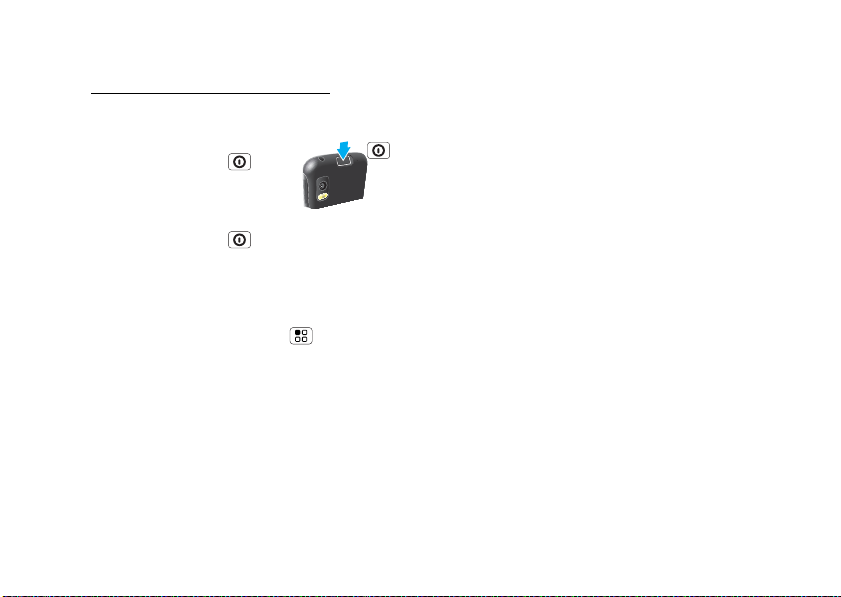
Puede iniciar sesión en MOTOBLUR desde un
ordenador para cargar contactos, restablecer la
contraseña, obtener ayuda o, incluso, localizar el
teléfono: www.motorola.com/mymotoblur/es.
Encendido y apagado
Para encender el teléfono, mantenga
pulsada la tecla de encendido
(situada en la parte superior del
teléfono).
Para apagar el teléfono, mantenga
pulsada la tecla de encendido y, a continuación,
pulse la opción Apagar en el menú que aparece.
Conexión Wi-Fi™
Si desea usar una red Wi-Fi para disfrutar de un acceso
a Internet aún más rápido, pulse Menú > Ajustes
> Redes inalámbricas > Ajustes de Wi-Fi. Pulse Wi-Fi
para buscar las redes inalámbricas disponibles y
conectarse a una. Consulte más información
en “Redes Wi-Fi™” en la página 45.
Contenido fantástico, entre otras muchas cosas
Busque y descargue miles de las mejores aplicaciones
del mundo desde Android Market™. Además, contará
con un navegador HTML completo para poder navegar
con estilo.
Descargue nuevas aplicaciones según el
procedimiento descrito en “Aplicaciones y
actualizaciones” en la página 11.
Seguridad
En MOTOBLUR se realiza una copia de seguridad de
sus contactos, por lo que no tendrá que preocuparse
por nada. Incluso en el caso de que pierda el teléfono,
MOTOBLUR le ayudará a encontrarlo o a borrar los
datos. Y, cuando tenga su nuevo teléfono MOTOBLUR,
volverá a disponer de la información almacenada con
tan sólo introducir su nombre de usuario y su
contraseña.
Y, claro está, ahí no queda la cosa. En “Seguridad” en
la página 53 encontrará muchas formas de proteger el
teléfono y la información.
5Primeros pasos
Page 8
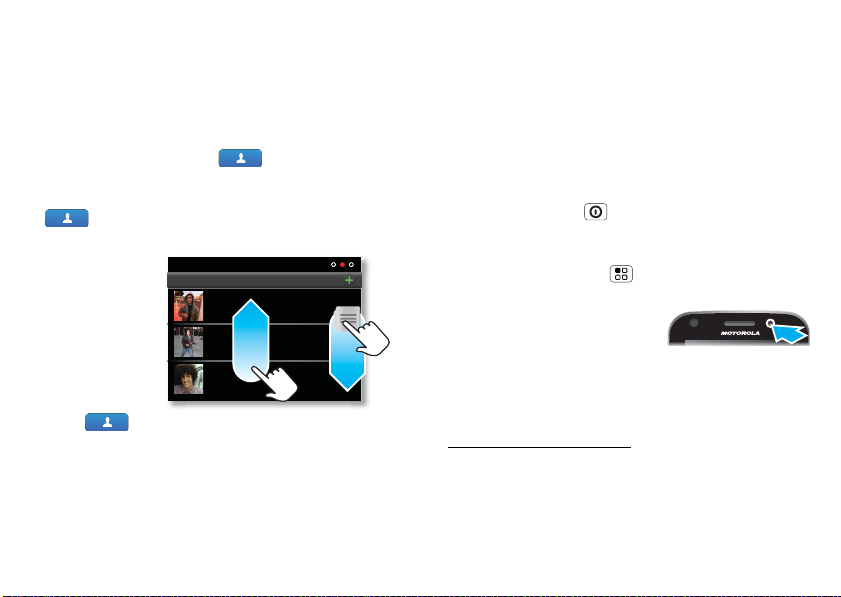
Pantalla táctil y teclas
Algunos conceptos básicos
Pantalla táctil
Para utilizar la pantalla táctil:
• Pulse los elementos para seleccionarlos. Pruebe: en
la pantalla principal, pulse Contactos.
• Mantenga pulsados los elementos para abrir las
opciones. Pruébelo: en la pantalla principal, pulse
Contactos y, a continuación, mantenga
pulsado un contacto para abrir las opciones.
• Arrastre una
lista, o la
pantalla
principal, para
ver más
opciones.
Pruebe: en la
pantalla
principal,
pulse
Contactos y, a continuación, arrastre la lista hacia
arriba o hacia abajo.
6 Pantalla táctil y teclas
Contactos: A-Z
Contactos: Todos los contactos
Arturo Medina
Bernardo Guzmán
Jaime Muñoz
Cuando arrastre una lista o se deslice por ella,
aparecerá un botón de desplazamiento a la derecha.
Arrastre el botón de desplazamiento para mover la
lista más rápidamente.
• Deslice el dedo (arrastre rápidamente y suelte) por
una lista para moverse de forma rápida.
Cuando se deslice por una lista larga, pulse la
pantalla para detener el desplazamiento.
Si la pantalla entra en modo de suspensión, pulse el
botón de encendido .
En muchas aplicaciones, la pantalla táctil puede
cambiar de orientación vertical a horizontal cuando gira
el teléfono: pulse Menú > Ajustes > Pantalla >
Pantalla giratoria.
Nota: es posible que la
pantalla táctil se oscurezca si
se cubre el sensor que se
encuentra sobre la misma. No use cubiertas ni
protectores de pantalla (ni siquiera protectores
transparentes) que cubran el sensor. Para buscar
accesorios Motorola para su teléfono, visite
www.motorola.es/products.
Page 9
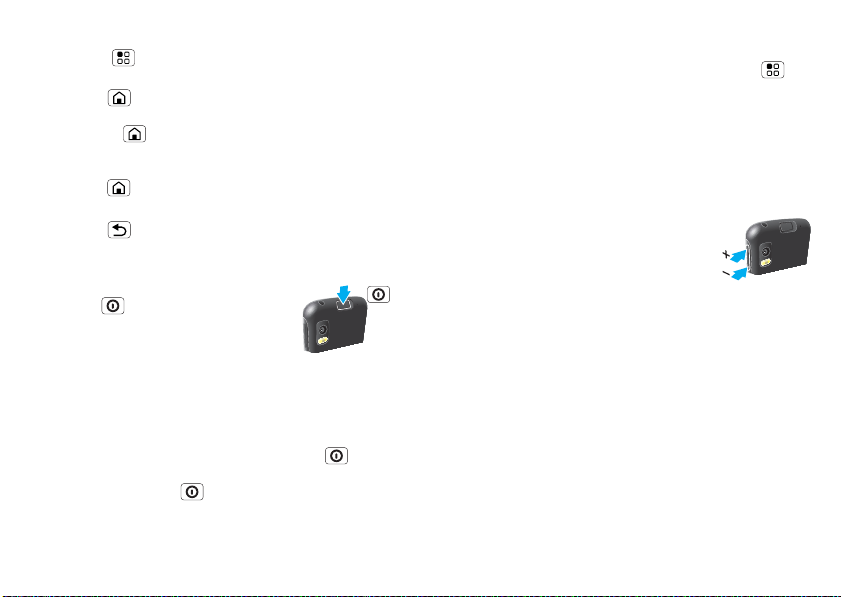
Teclas Menú, Inicio y Atrás
Pulse Menú para abrir las opciones de menú en su
pantalla principal, listas y otros lugares.
Pulse Inicio para cerrar las aplicaciones o menús
abiertos y volver a la pantalla principal. Mantenga
pulsado Inicio para que aparezcan las últimas
aplicaciones usadas y, a continuación, pulse una
aplicación para abrirla. En la pantalla principal,
pulse Inicio para abrir o cerrar el menú de
aplicaciones.
Pulse Atrás para volver a la pantalla anterior.
Tecla de encendido y de suspensión
Mantenga pulsado el botón de
encendido para abrir un menú
donde puede desactivar el sonido
(Modo silencio), las conexiones de red
e inalámbricas (Modo avión) o el
teléfono (Apagar).
Para ahorrar batería, evitar que se pulsen teclas
accidentalmente o borrar las manchas de la pantalla
táctil, active el modo de suspensión de la pantalla
táctil. Para ello, pulse el botón de encendido . Para
activar la pantalla táctil, sólo tiene que pulsar de nuevo
el botón de encendido .
Para modificar el intervalo de tiempo que debe
transcurrir para que se active automáticamente el
modo de suspensión del teléfono, pulse Menú
> Ajustes > Pantalla > Tiempo de espera.
Consejo: para que la pantalla se bloquee cuando entre
en modo de suspensión, utilice el procedimiento
descrito en la sección “Bloqueo de la pantalla” en la
página 54.
Teclas de volumen
Pulse las teclas de volumen situadas en
el lateral del teléfono para cambiar el
volumen del timbre (en la pantalla
principal) o el volumen del auricular
(durante una llamada).
7Pantalla táctil y teclas
Page 10
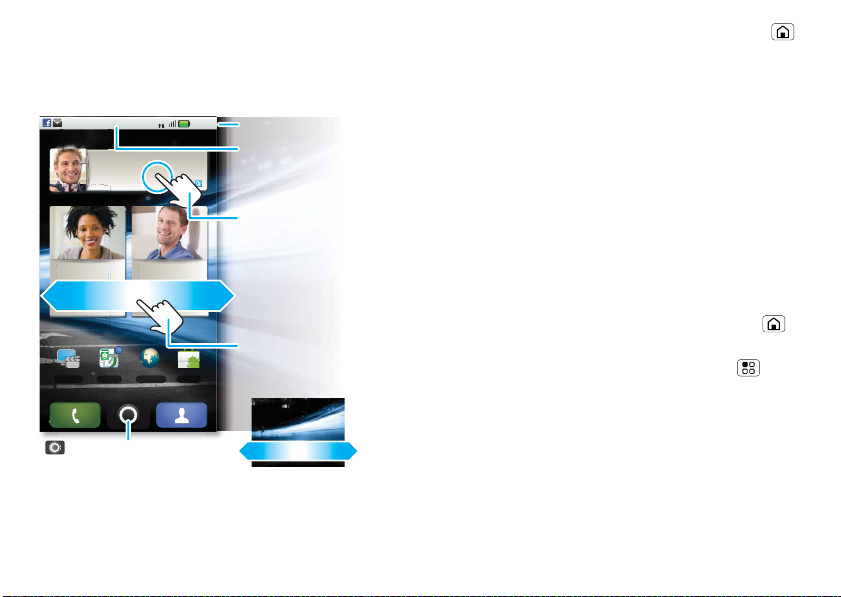
Pantalla principal
y
Acceso rápido a las cosas que más necesita
Inicio rápido: pantalla principal
H
11:35
Estado del teléfono
va a asistir al Festival de Músicas
del Mundo.
10:14
Natanya Ray
atanya Ra
ola, acabo de
Hola, acabo de
volver
de viaje, ¿quieres
Hace una hora
Abra el menú de
aplicaciones.
TRANS (Canadá)
Nav GPSTV y Radio
es
Dylan Foster
ylan Foster
Un día menos
¡Un día menos
para ir a esquiar!
Hace 9minutos
Navegador Market
La pantalla principal le proporciona toda la información
más reciente en un solo lugar. Es la pantalla que
8 Pantalla principal
Deslice la barra hacia
abajo para ver las
notificaciones.
Widgets
Pulse para abrir.
Mantenga pulsado
para mover elementos
(o mostrar opciones en
listas).
Arrastre o deslice para
abrir los paneles (o
para desplazarse por
las listas).
aparece al encender el teléfono o al pulsar Inicio
desde un menú.
Use los widgets, accesos directos y paneles para ver
todo lo que le interesa, tanto en el trabajo como en
casa, o para jugar.
Uso y cambio de la pantalla principal
En la pantalla principal, los accesos directos son iconos
que abren sus aplicaciones favoritas, marcadores web,
contactos, etiquetas de correo o listas de reproducción
de música. Los widgets muestran las noticias, el
tiempo, los mensajes y otras novedades.
Deslícese por la parte izquierda o derecha de la
pantalla principal para abrir otros paneles de accesos
directos y widgets.
• Para abrir un elemento, púlselo. Pulse Inicio
para volver a la pantalla principal.
Consejo: al abrir un widget, pulse Menú para
mostrar opciones o ajustes (puede elegir cuentas
para los widgets Mensajes, Redes sociales o
Calendario).
Puede encontrar más información acerca de los
widgets de redes sociales en “Visualización de
funciones y novedades de cuentas” en la página 13
y “Actualización de su estado” en la página 13.
Page 11
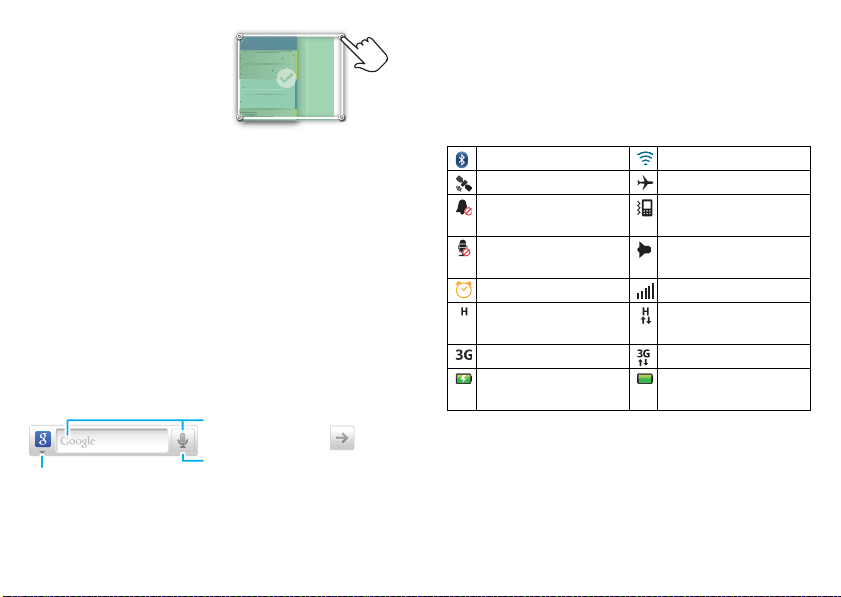
• Para cambiar el
J
S
O
a 14
:30
á
s
á
s
0
a
0
00
A
mue
h
abla
r del plan de negocio con el
o
tamaño de los Widgets
de Motorola
, mantenga
pulsado uno hasta que
sienta una vibración y, a
continuación, suelte.
JUEVES
UEVE
JULIO
JULI
08
15:00 a 16:00 +2 más
a 16:00+2 m
Reunión del equipo: revisión de
ón del equipo: revisión de
diseños
a 14:3
13:30 a 14:30
rzo con Ray Smit
Almuerzo con Ray Smith
Ví
Gran Vía
a 15:0
14:00 a 15:00
Hablar del plan de negocio con el
equipo
a 16:
15:00 a 16:00
Reunión del equipo: revisión de
ón del equipo: revisión de
diseños
13:30 a 14:30
Almuerzo con Ray Smith
+2 más
+2 m
Arrastre una esquina para
cambiar el tamaño.
• Para añadir un elemento o cambiar el fondo de
pantalla, mantenga pulsada una parte vacía de la
pantalla para abrir el menú Añadir a pantalla de
página principal
.
Puede añadir una carpeta para organizar los accesos
directos.
• Para mover o eliminar algún elemento, manténgalo
pulsado hasta que note una vibración. A
continuación, arrástrelo a otro punto, otro panel o la
papelera de la parte inferior de la pantalla.
Búsquedas
Búsqueda de texto
Escriba y, a
continuación, pulse.
Búsqueda de voz
Elija qué desea buscar.
Pulse y, a continuación,
hable.
Notificaciones y estado del teléfono
En la parte superior de la pantalla, los iconos de la
izquierda le informan sobre nuevos mensajes o
eventos (deslice la barra hacia abajo para ver los
detalles). Los iconos de la parte derecha le indican el
estado del teléfono:
Bluetooth™ activo Wi-Fi™ activo
GPS activo Modo avión
Timbre silenciado Timbre con
Micrófono en
silencio
Configurar alarma Red (completa)
Compatible con
HSPA
Compatible con 3G 3G transfiriendo
Batería (cargando) Batería (totalmente
Consejo: para mostrar la fecha actual, mantenga
pulsados los iconos de estado.
vibración
Altavoz activado
HSPA transfiriendo
cargada)
9Pantalla principal
Page 12
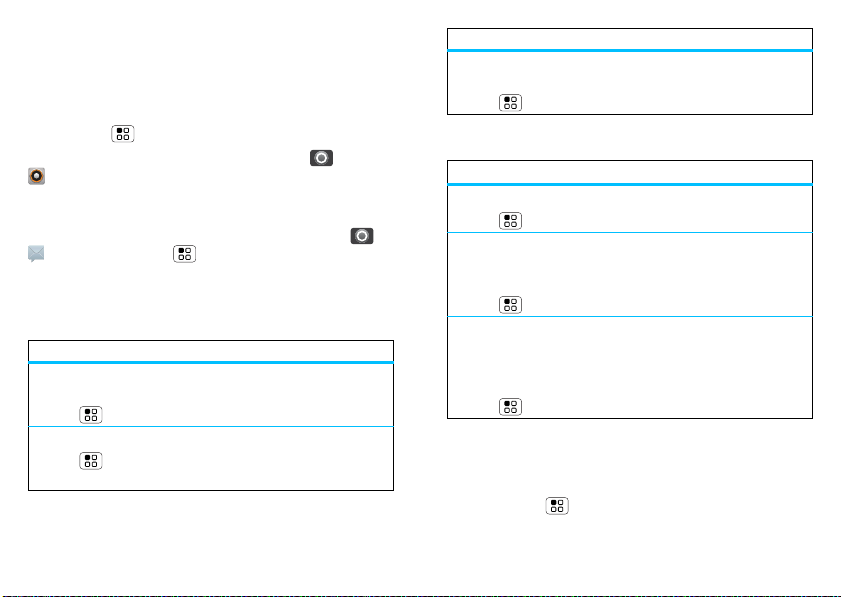
Personalización
Añada su toque personal
Timbres
Para cambiar el timbre y las notificaciones,
pulse Menú > Ajustes > Sonido.
Para usar una canción como timbre, pulse >
Música > Canciones, mantenga pulsado el nombre
de la canción y después pulse Utilizar como tono del
teléfono
.
Para definir la vibración para los mensajes, pulse >
Mensajes > Menú > Ajustes de mensajes y, a
continuación, seleccione SMS/MMS, Redes sociales o
Correo electrónico > Notificaciones.
Sonidos
Funciones
Definir volumen para archivos multimedia y
vídeos
Menú > Ajustes > Sonido > Volumen
Reproducir tonos al utilizar el teclado
Menú > Ajustes > Sonido > Tonos táctiles
sonoros
10 Personalización
Funciones
Reproducir sonidos al realizar selecciones en
pantalla
Menú > Ajustes > Sonido > Selección sonora
Configuración de la pantalla
Funciones
Definir el brillo de la pantalla
Menú > Ajustes > Pantalla > Brillo
Giro de la pantalla
Al girar el teléfono, la pantalla táctil puede cambiar
de posición y visualizarse en la posición correcta.
Menú > Ajustes > Pantalla > Pantalla giratoria
Definir las animaciones de movimiento
Con animaciones, los movimientos de la pantalla
parecen más fluidos, pero sin ella, se ven un poco
más rápido.
Menú > Ajustes > Pantalla > Animación
Fecha y hora
Definición de la fecha, la hora, la zona horaria y los
formatos:
Vaya a: Menú > Ajustes > Fecha y hora
Page 13
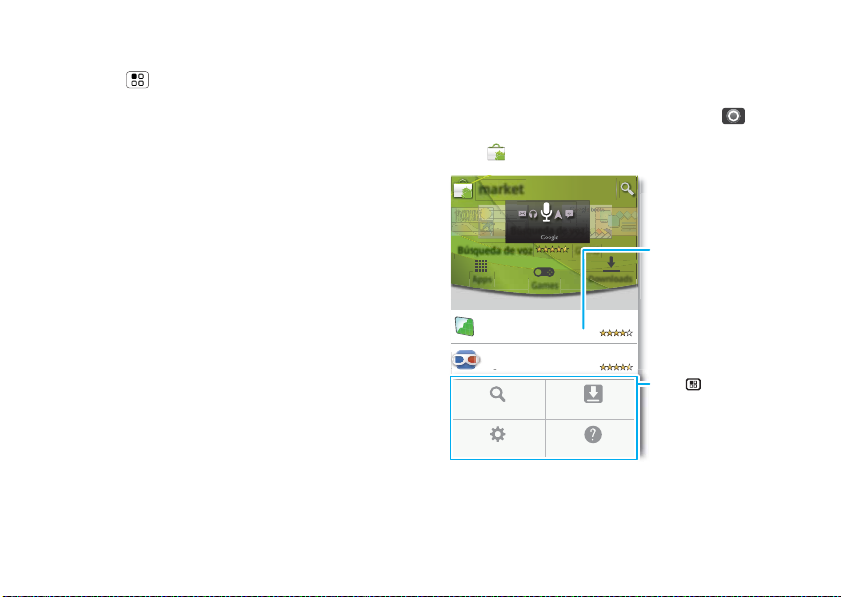
Idioma y región
n
í
b
s
.
d
d
IAA
A
J
J
J
V
V
de
a s
J
J
J
J
J
J
S
t
g
.
E
Definición de la región y el idioma de los menús:
Vaya a: Menú > Ajustes > Idioma y teclado
> Configuración local
Aplicaciones y actualizaciones
Consiga la aplicación que desea
Inicio rápido: aplicaciones y actualizaciones
Para abrir el menú de aplicaciones, pulse .
A continuación, para descargar nuevas aplicaciones,
pulse Market.
Market
illo
3
por
Games
GRATIS
n l
Descargas
GRATIS
GRATIS
Pulse una aplicación
para ver los detalles o
instalarla.
Pulse para ver un
menú donde puede
abrir búsquedas,
descargas o archivos
de ayuda.
Búsqueda de voz
Búsqueda de voz
Aplicaciones
Ofrecidas
Google Finance
Google Inc.
Google Goggles
Google Inc.
Google Maps
oogle Maps
Google Inc.
Google Inc
Buscar Descargadas
Google Pinyin IME
oogle Pinyin IM
Google Inc.
oogle Inc.
Ajustes Ayuda
El teléfono puede decirle cuándo hay una actualización
para una aplicación u otro software de teléfono. Para
instalar la actualización, siga las instrucciones que
aparecen en pantalla.
11Aplicaciones y actualizaciones
Page 14
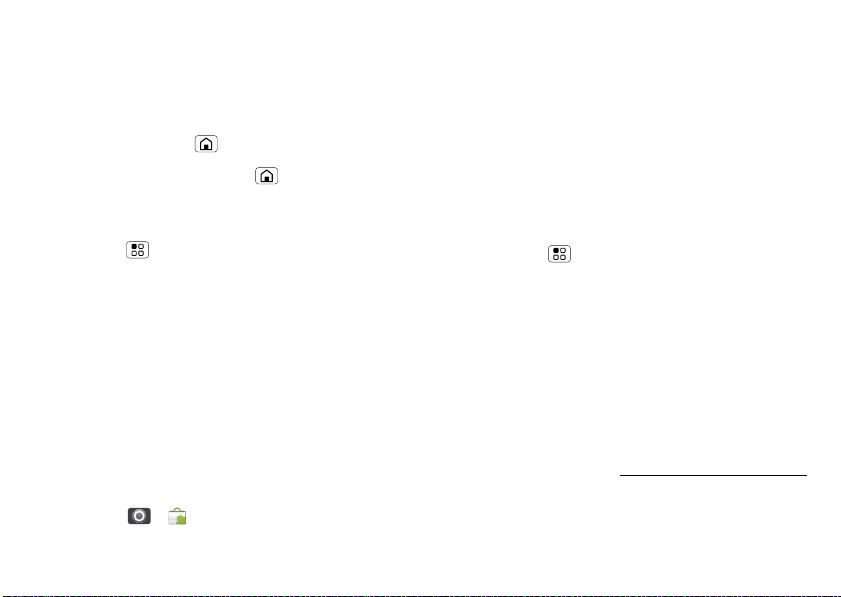
Para hacer que las aplicaciones se actualicen de forma
automática, pulse Descargadas, pulse una aplicación
para abrir los detalles y, a continuación, pulse la casilla
de verificación Permitir actualización automática.
Aplicaciones recientes
Mantenga pulsado Inicio para ver las últimas
aplicaciones usadas y, a continuación, pulse la
aplicación que desee. Pulse Inicio para volver a la
pantalla principal.
Gestión y restauración de aplicaciones
Vaya a: Menú > Ajustes > Aplicaciones >
Administrar aplicaciones
Pulse una aplicación en la lista y, a continuación,
seleccione Desinstalar (para las aplicaciones que ha
descargado), Borrar caché, Mover a área de medios
(para las aplicaciones descargadas), u otras opciones.
Si tiene problemas para eliminar una aplicación,
apague el teléfono y, a continuación, vuelva a
encenderlo. Cuando vea el logotipo de Motorola
durante el encendido, mantenga pulsadas las teclas de
volumen hasta que vea la pantalla principal. En la
esquina inferior izquierda de la pantalla se mostrará
Modo seguro y podrá eliminar la aplicación.
Para volver a instalar aplicaciones desde Android
Market, pulse > Market > Descargadas.
12 Aplicaciones y actualizaciones
Las aplicaciones que descargue se muestran en una
lista y estarán disponibles para su descarga.
Actualizar el teléfono
Puede utilizar el teléfono o el ordenador para consultar,
descargar e instalar las actualizaciones de software del
teléfono:
• Con el teléfono:
Si su teléfono le notifica una actualización, siga las
instrucciones para descargarla e instalarla.
Para consultar las actualizaciones manualmente,
pulse Menú > Ajustes > Acerca del teléfono >
Actualizaciones del sistema.
El teléfono descarga las actualizaciones a través de
la red móvil. Recuerde que estas actualizaciones
pueden ser bastante grandes (25 MB o más) y
puede que no estén disponibles en todos los países.
Si no dispone de un plan de datos ilimitado, o las
actualizaciones a través de la red móvil no están
disponibles en su país, puede efectuar la
actualización con un ordenador.
• Con el ordenador:
En el ordenador, vaya a www.motorola.com/myatrix
y busque los enlaces de "Software". Si hay
disponible una actualización, siga las instrucciones
de instalación.
Page 15
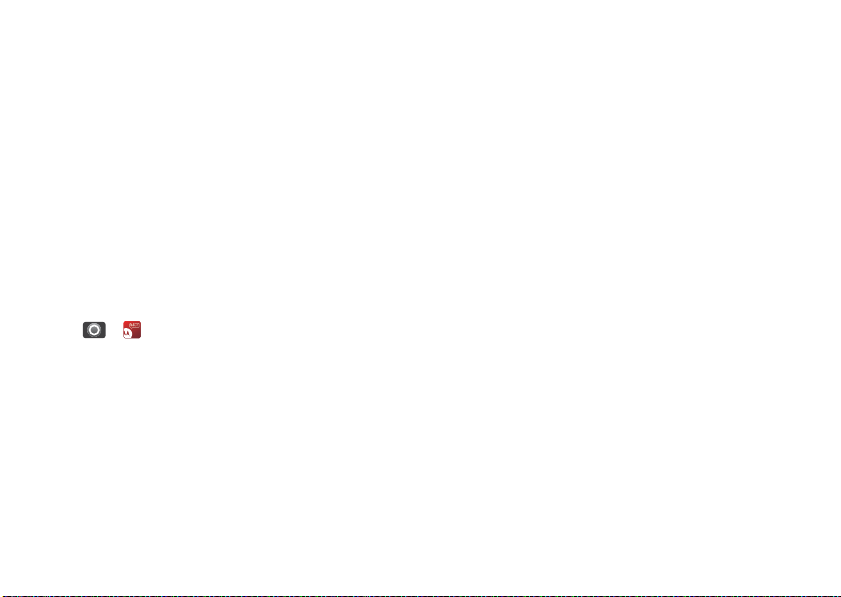
Redes sociales
Nuestras vidas
Para añadir cuentas
Nota: si decidió no configurar una cuenta de
MOTOBLUR la primera vez que encendió el teléfono,
tendrá que configurar una cuenta de MOTOBLUR
antes de poder añadir otras cuentas. En la pantalla
principal, pulse Configura tu cuenta y siga los pasos
que se indican en “Configuración y preparación para
uso” en la página 4.
Cuando añada sus cuentas de las redes sociales
Facebook, MySpace o Twitter a MOTOBLUR, sus
amigos aparecen en los Contactos de su teléfono y las
actualizaciones de estado aparecen en los widgets
Estado en red social y Redes sociales.
Vaya a: > Cuentas > Añadir cuenta
Para iniciar sesión en sus cuentas de redes sociales,
utilice el nombre de usuario o la dirección de correo
electrónico y la contraseña que configuró para esa
cuenta (los mismos que en el ordenador). Si no tiene
cuentas de redes sociales, puede visitar sus páginas
web para configurarlas.
Nota: la red u otros factores pueden afectar a la
velocidad de las actualizaciones del widget. Para
descargar las actualizaciones más rápidamente,
consulte “Redes Wi-Fi™” en la página 45.
Actualización de su estado
Cuando haya añadido una cuenta de alguna red social a
MOTOBLUR, puede actualizar su estado en el widget
Estado en red social.
Para añadir el widget Estado en red social, mantenga
pulsada una parte vacía de la pantalla principal y,
a continuación, pulse Widgets de Motorola.
Para actualizar el estado, sólo tiene que pulsar el
widget Estado en red social e introducir texto. Si tiene
varias cuentas, puede usar el menú desplegable para
limitar las cuentas que se actualizan. Cuando abra el
widget, un número en el lado derecho significa que
tiene comentarios de estado no leídos (púlselo para
abrirlos).
Visualización de funciones y novedades de cuentas
Si ha añadido una cuenta de alguna red social a
MOTOBLUR, podrá abrir y responder a las
actualizaciones de los amigos con el widget Redes
sociales
.
13Redes sociales
Page 16

1 de 24
s
tí
í
Pulse la
imagen para
ver las
opciones de
contacto.
Deslice a la
izquierda
para ver
más.
Esther Martí
Ni siquiera estoy
ra est
a para
preparada para
volver a la escuela
Hace 10minutos
Redes sociales
Esther Martí
Esther Mar
Hace 10minutos
Hace 10minuto
Actualización de estado
Esther Martí
Esther Mart
Ni siquiera estoy
siquiera estoy
preparada para volver a la escuela
Comentarios (3)
Añadir comentario Me gusta
Para añadir el widget Redes sociales, mantenga
pulsada una parte vacía de la pantalla principal y, a
continuación, pulse Widgets de Motorola.
Para abrir el widget Redes sociales, púlselo. A
continuación:
• Pulse el nombre de una persona para ver su
información.
• Pulse el título del widget para abrir una vista de lista.
• Pulse para abrir toda la actualización y, a
continuación, pulse el icono de la red social para
abrir su sitio web.
14 Redes sociales
Para cambiar qué cuentas o contactos aparecen en el
widget Redes sociales, abra el widget y pulse
Menú > Ajustes. A continuación, seleccione
Contactos seleccionados o Servicios.
Edición y eliminación de cuentas
Vaya a: > Cuentas
Mantenga pulsada una cuenta y, a continuación,
pulse Abrir cuenta para editarla o Eliminar cuenta para
borrarla (junto con sus contactos y mensajes).
Page 17

Llamadas
Qué alegría poder hablar
Inicio rápido: llamadas
Vaya a: Teléfono
Listas de llamadas
Más recientes
Guardar
número
Conferencia telefónica
Cuando introduzca un número para marcar,
pulse Menú para añadir una pausa (pausa de dos
segundos) o para que espere (espera su confirmación).
FavoritosContactosRecientesTeléfono
Hace 10 min
Marcación
por voz
Llamada
activa
Llamada activa
Carla Altamira
Hoy hay luna llena ...
Añadir
llamada
Te m porizador
de llamadas
Casa 555-555-2864
Finalizar
llamada
11.35
Teclado
AltavozSilenciarBluetooth
Durante una llamada, pulse Menú para seleccionar
En espera. La pantalla táctil se oscurece para evitar
que se pulse accidentalmente. Para activarla, pulse el
botón de encendido .
Consejo: puede pulsar Inicio o Atrás para
ocultar la pantalla de la llamada activa. Para volver a
abrirla, pulse Teléfono.
Realizar y responder llamadas
Para realizar una llamada, pulse Teléfono,
introduzca un número y, a continuación, pulse .
Consejo: para introducir el prefijo internacional,
mantenga pulsado . Para añadir una pausa o una
espera después de los números, pulse Menú .
Para responder a una llamada,
arrastre el botón Responder a la
derecha (cuando el teléfono
esté desbloqueado, el botón
Responder es un botón táctil).
Puede pulsar el botón de encendido para ignorar la
llamada o la tecla de volumen para silenciar el timbre.
15Llamadas
Page 18

Finalización de llamadas
Pulse Finalizar llamada.
Nota: cuando mantenga el
teléfono junto al oído, la
pantalla se oscurecerá para
evitar pulsaciones
accidentales. Cuando lo separe del oído, la pantalla
volverá a activarse.
Es posible que la pantalla táctil
se oscurezca durante las
llamadas si se cubre el sensor
que se encuentra sobre ella. No use cubiertas ni
protectores de pantalla (ni siquiera protectores
transparentes) que cubran el sensor. Para buscar
accesorios Motorola para su teléfono, visite
www.motorola.es/products.
Consejo: puede pulsar Inicio o Atrás para
ocultar la pantalla de la llamada activa. Para volver a
abrirla, pulse Teléfono.
Añadir
llamada
TecladoFinalizar
AltavozSilenciarBluetooth
Marcación rápida
• Para configurar la lista de marcación rápida, pulse
• Para llamar a un número de la lista, pulse
16 Llamadas
Teléfono > Menú > Ajustes de
marcación rápida
Teléfono y, a continuación, mantenga pulsado el
.
número de la lista.
Marcación por voz
Vaya a: Teléfono >
Diga el número o el nombre de
uno de sus Contactos.
Manos libres
Nota: el uso de un accesorio o dispositivo móvil
mientras se conduce puede provocar distracciones y
estar prohibido. Respete siempre las leyes y conduzca
de forma segura.
Durante una llamada:
• Para utilizar el altavoz, pulse Altavoz.
• Para utilizar un dispositivo con Bluetooth™
conectado, pulse Bluetooth en la pantalla de la
llamada activa.
Llamadas silenciadas y en espera
Durante una llamada:
• Para silenciar la llamada actual, pulse Silenciar.
• Para poner una llamada en espera, pulse Menú
> Retener.
Page 19
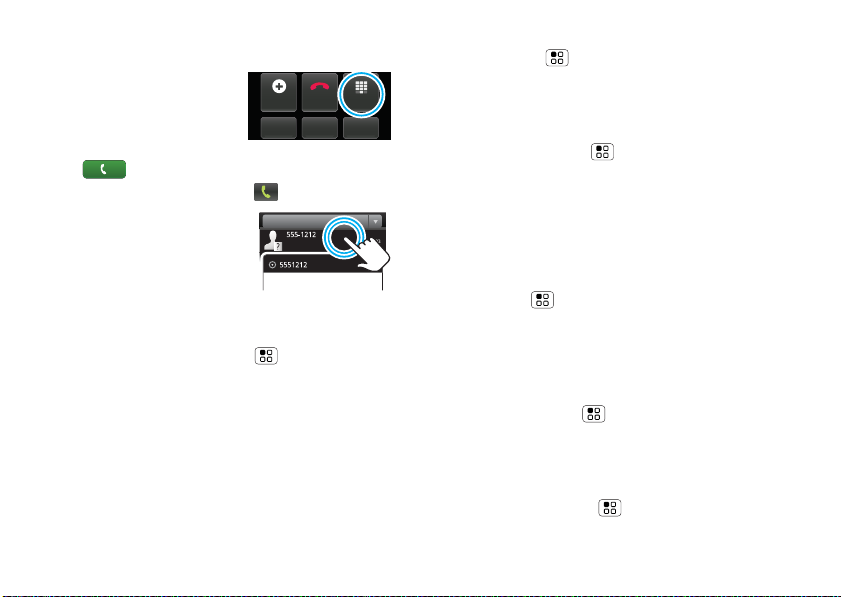
Introducción de un número durante una llamada
Para introducir números
durante una llamada, pulse
Teclado y pulse los números.
Añadir
llamada
Finalizar
llamada
Teclado
AltavozSilenciarBluetooth
Últimas llamadas
Vaya a: Teléfono > Recientes
• Para llamar a un número, pulse a la derecha.
• Para enviar un mensaje de
texto, almacenar el número o
cualquier otra opción,
mantenga pulsada una
entrada.
Todas las llamadas
13:05
Añadir a contactos
• Para filtrar la lista, pulse el nombre de la lista (como
Todas las llamadas) que aparece al principio.
• Para borrar la lista, pulse Menú .
Llamadas en conferencia
Para iniciar una llamada en conferencia, llame al primer
número. Cuando contesten, pulse Añadir llamada y
llame al siguiente número. Cuando el siguiente
número responda, pulse Conferencia.
Su número de teléfono
Vaya a: Menú > Ajustes > Acerca del teléfono >
Estado > Mi número de teléfono
Su identificador de llamada
Para que la persona a la que llama no pueda ver su
número, pulse Menú > Ajustes > Ajustes de
llamadas
> Ajustes adicionales > ID del emisor.
Desvío de llamada y llamada en espera
La función Desvío de llamada puede desviar todas las
llamadas que reciba o sólo aquellas que reciba
mientras habla, cuando no responda o cuando no
tenga cobertura. Para iniciar el desvío de llamadas,
pulse Menú > Ajustes > Ajustes de llamadas >
Desvío de llamada.
La función Llamada en espera le permite responder a
una segunda llamada cuando ya hay una llamada
activa. Para desactivar la función Llamada en espera y
enviar las segundas llamadas directamente a su buzón
de voz, pulse Menú > Ajustes > Ajustes de
llamadas
> Ajustes adicionales > Llamada en espera.
Restricción de las llamadas salientes
Para que el teléfono sólo pueda llamar a algunos
números, pulse Menú > Ajustes > Ajustes de
llamadas
> Número de marcación fija
17Llamadas
Page 20
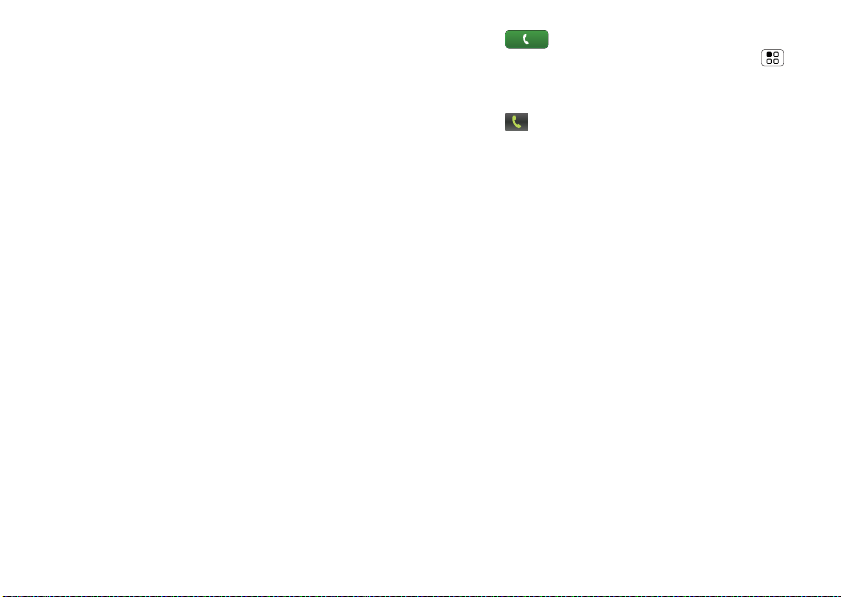
• Para activar la marcación fija, pulse FDN
inhabilitado
.
• Para añadir o eliminar los números permitidos,
pulse Administrar lista de FDN.
Refrigeración
En algunos casos, por ejemplo, cuando el teléfono ha
estado expuesto a unas temperaturas extremamente
altas, aparece el aviso de refrigeración en la pantalla.
Para evitar posibles daños en la batería o en el
teléfono, debe seguir estas instrucciones hasta que el
teléfono recupere la temperatura recomendada.
Cuando el teléfono se encuentra en el modo de
refrigeración, sólo es posible realizar llamadas de
emergencia.
Llamadas de emergencia
Nota: el proveedor de servicios programa uno o varios
números de teléfono de emergencia, como el 911 o el
112, a los que puede llamar en cualquier momento,
incluso cuando el teléfono está bloqueado. Los
números de emergencia varían en función del país.
Los números de emergencia preprogramados pueden
no funcionar en todas partes y en ocasiones no se
puede efectuar una llamada de emergencia debido a
problemas de la red, del entorno o por interferencias.
18 Llamadas
1 Pulse Teléfono (si el teléfono está
bloqueado, pulse Emergencia o pulse Menú
> Emergencia).
2 Introduzca el número de emergencia.
3 Pulse para llamar al número de emergencia.
Nota: el dispositivo móvil puede usar señales de GPS
y AGPS para ayudar a los servicios de emergencia a
encontrarle. Consulte “GPS y AGPS” en la página 63.
Page 21
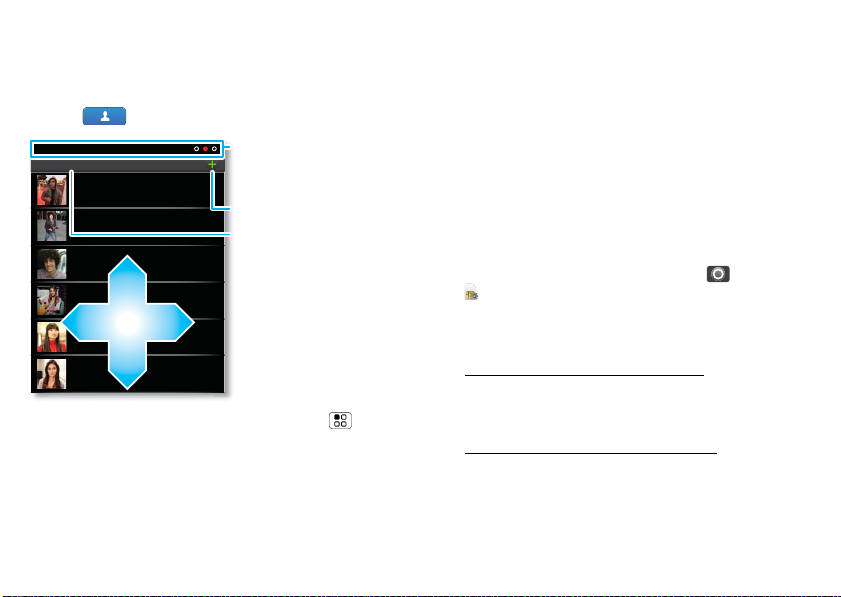
Contactos
Contactos como nunca antes había imaginado
Inicio rápido: contactos
Vaya a: Contactos
Contactos: A-Z
Contactos: Todos los contactos
Arturo Medina
Bernardo Guzmán
Jaime Muñoz
Rosario Blanco
Kristin Cullen
María Faviere
Para editar un contacto, ábralo y pulse Menú
> Editar.
Transferencia de contactos
Su cuenta de MOTOBLUR™ fusiona sus contactos de
las redes sociales y de sus cuentas de correo
electrónico en una agenda. Lo único que tiene que
Ver
Deslice hacia la
izquierda o derecha
para cambiar la vista.
Añada un contacto.
Grupo
Pulse para seleccionar
el grupo que se
mostrará.
Pulse un contacto para
ver sus detalles.
Mantenga pulsado para
enviar correo
electrónico, eliminar y
otras funciones.
hacer es añadir sus cuentas a MOTOBLUR, y él se
encargará del resto.
• Para añadir sus contactos de redes sociales,
consulte “Para añadir cuentas” en la página 13.
• Para añadir sus contactos de correo electrónico,
consulte “Configuración de los mensajes” en la
página 23.
Consejo: si añade una cuenta de Corporate Sync,
puede enviar mensajes a sus compañeros de
trabajo, aunque no los tenga almacenados en sus
contactos.
• Para importar contactos de su tarjeta SIM (si eso no
sucede de forma automática), pulse >
Gestionar tarjeta SIM > Importar tarjeta SIM.
• Para transferir contactos de un ordenador,
expórtelos a un archivo .CSV en su equipo.
A continuación, vaya a
www.motorola.com/mymotoblur/es, inicie sesión
en su cuenta de MOTOBLUR y cargue el archivo
.CSV.
• Para ver más opciones y ayuda, vaya a
www.motorola.com/TransferContacts.
19Contactos
Page 22

Llamar, enviar mensajes de texto o correo electrónico a contactos
Vaya a: Contactos
Mantenga pulsado el contacto para abrir Llamar a
contacto
, Enviar SMS/MMS, Enviar correo electrónico,
Ver contacto u otras opciones.
También puede utilizar “Marcación por voz” como se
explica en la página 16.
Visualización y uso de contactos
Con MOTOROLA AT R I X con MOTOBLUR, podrá saber
lo que los demás tienen planeado y para cuándo. Cada
vez que responda a una llamada, lea un mensaje o
consulte la información de contacto de un amigo,
podrá ver su nombre y número, así como su foto y su
estado en la red social.
Vaya a: Contactos
• Para filtrar los contactos por grupo (Todos los
contactos
que aparece en la parte superior.
Consejo: para cambiar la cuenta desde la que se
obtienen las imágenes de los Contactos, en la
pantalla principal pulse > Cuentas > Menú
• Para cambiar las vistas, arrastre la lista a la derecha
o a la izquierda para mostrar Historial, A-Z o Estado.
20 Contactos
, Facebook, etc.) pulse el nombre de filtro
> Origen de imágenes.
• Para buscar un contacto, sólo tiene que escribir el
nombre.
Pulse un contacto para ver sus detalles. Para iniciar
una llamada o crear un mensaje, tan solo tiene que
pulsar el número de teléfono o la información
correspondiente. Para mostrar el Historial, la
Información o los Eventos del contacto, arrastre a la
izquierda o a la derecha.
• Para enviar los detalles del contacto en un mensaje
o a través de una conexión Bluetooth, mantenga
pulsado el contacto y, a continuación, seleccione
Compartir tarjetas de visita.
Consejo: para añadir un acceso directo
a uno de sus contactos, mantenga
pulsada una parte vacía de la pantalla
principal y, a continuación, pulse
Widgets de Motorola > Tareas rápidas
de contactos
.
SMSMóvil
Edición o eliminación de contactos
Vaya a: Contactos
Pulse el contacto y, a continuación, pulse Menú >
Editar o Eliminar. Puede definir un timbre, una
dirección y otros detalles, que se guardarán en el
teléfono y en su cuenta de MOTOBLUR.
Page 23

¿Dónde se editan o eliminan los contactos? El
teléfono edita los contactos en su memoria, además
de actualizar su cuenta de MOTOBLUR. Los cambios
que realice el usuario no afectarán a la tarjeta SIM.
Combinación de contactos
Puede que tenga dos contactos para la misma
persona, por ejemplo, un amigo de Facebook que
también está almacenado en la tarjeta SIM, o un
amigo con dos direcciones de correo electrónico. Para
combinar los dos contactos:
Vaya a: Contactos
Pulse un contacto para abrirlo y, a continuación,
pulse Menú > Vincular contacto y pulse la
segunda entrada. La cuenta de MOTOBLUR recordará
esta conexión.
Creación de contactos
Vaya a: Contactos > Menú > Añadir
contacto
Pulse un cuadro de texto para introducir el nombre y
los detalles. Cuando haya terminado, pulse Menú
> Guardar.
¿Dónde se guardan los contactos? El teléfono
guarda los contactos nuevos en su memoria, su
cuenta de MOTOBLUR y las otras cuentas que haya
seleccionado: en Contactos, pulse Menú > Más >
Ajustes para seleccionar las cuentas que quiera
actualizar. Los contactos nuevos no estarán en la
tarjeta SIM, pero se descargarán en cualquier teléfono
MOTOBLUR nuevo cuando inicie sesión en su cuenta
de MOTOBLUR.
Sincronización de contactos
Al cambiar uno de los contactos, el teléfono actualiza
de forma automática su cuenta de MOTOBLUR en
línea. Además, el teléfono actualiza los contactos y la
cuenta de MOTOBLUR siempre que cambie un amigo
en cualquiera de sus redes sociales.
Por lo tanto, no tendrá que hacer nada para sincronizar
los contactos con el resto de cuentas. MOTOBLUR se
encarga de todo.
Mis detalles
Vaya a: Contactos > Menú > Mis detalles
Para editar los datos, pulse Menú > Editar.
21Contactos
Page 24

Grupos
Puede agrupar los contactos en los grupos que cree
(como “amigos”, “familia” o “trabajo”). De este modo
podrá buscar los contactos más rápidamente, ya que
aparecerán por grupos.
Para crear o mostrar un grupo en los Contactos, pulse
Contactos: Todos los contactos en la parte superior de
la pantalla, y elija el nombre del grupo.
22 Mensajes
Mensajes
A veces, es mejor enviar mensajes de texto,
instantáneos o de correo electrónico
Inicio rápido: mensajes
Vaya a: > Mensajes > Bandeja universal
Bandeja universal (4)
Alex Pico
Algunos tienen suerte, pero
Y tú haciendo flexiones...
Pedro Reis
Trabajo
Es sólo un trabajo puntual
Seleccionar varios mensajes para moverlos,
eliminarlos, etc.
• Para mostrar otros mensajes de la bandeja
universal, arrastre hacia los lados o hacia arriba.
• Para reenviar, guardar
adjuntos, etc. abra un mensaje
y, a continuación, manténgalo
pulsado para abrir las
opciones.
• Para introducir nombres y texto con
reconocimiento de voz, pulse un cuadro de texto y,
a continuación, pulse en el teclado de la pantalla
táctil.
Comprobar si hay
mensajes.
8:34
Crear un mensaje.
25 sep
Deslizar para ver más.
<Asunto: Mensaje multimedia>
19:30
Page 25

Lectura y respuesta de mensajes
Vaya a: > Mensajes > Bandeja universal
Nota: la Bandeja universal muestra todos los
mensajes juntos: de texto, de correo electrónico y de
las redes sociales. Para ver sólo un tipo de mensajes,
pulse un tipo de cuenta de mensajes en lugar de la
Bandeja universal.
• Para abrir un mensaje y todas sus respuestas,
púlselo.
• Para responder a un mensaje, ábralo e introduzca
su respuesta en el cuadro de texto de la parte
inferior.
Para reenviar un mensaje de texto, mantenga
pulsado un mensaje de la conversación y seleccione
Reenviar mensaje.
Para el correo electrónico, pulse para elegir una
opción de respuesta o reenvío.
• Para abrir las opciones, mantenga pulsado un
mensaje.
Para añadir el widget Mensajes, mantenga pulsada una
parte vacía en la pantalla principal y, a continuación,
pulse Widgets de Motorola.
Creación de mensajes
Vaya a: > Mensajes >
Seleccione un tipo de mensaje. A
continuación, escriba el
Mensajes
destinatario y el mensaje. En los
mensajes de texto y de correo electrónico,
pulse Menú para adjuntar archivos o seleccionar
otras opciones. Para obtener más información,
consulte “Escritura de texto” en la página 25.
Envío y recepción de archivos adjuntos
Para enviar un archivo en un mensaje, abra un mensaje
nuevo, pulse Menú y seleccione el archivo.
Cuando reciba un mensaje con un archivo adjunto,
ábralo y pulse el nombre del archivo para descargarlo.
A continuación, vuelva a pulsar el nombre para abrirlo.
Algunos formatos de archivo se pueden convertir a
HTML para poderlos visualizar más rápidamente, lo
que se indicará con la opción Obtener versión HTML.
Consejo: para enviar y recibir adjuntos voluminosos
con más rapidez, consulte “Redes Wi-Fi™” en la
página 45.
Configuración de los mensajes
Para añadir cuentas de correo electrónico, pulse
> Cuentas > Añadir cuenta.
23Mensajes
Page 26

• Corporate Sync se utiliza para las cuentas de correo
electrónico de trabajo del servidor Microsoft
Exchange. Introduzca los datos que le facilite su
administrador de sistemas.
Consejo: puede que tenga que introducir su
nombre de dominio con su nombre de usuario
(como dominio/nombre de usuario). Para introducir
una barra invertida, pulse Símbolos .
Nota: algunas cuentas de trabajo pueden requerir
que se añada un bloqueo de contraseña al teléfono
por motivos de seguridad. Para que una cuenta deje
de mostrar los contactos que cree en el teléfono,
pulse Contactos, pulse Menú > Más >
Ajustes y, a continuación, deseleccione la cuenta en
Contactos nuevos.
• Correo electrónico se utiliza para la mayoría de
cuentas personales y de otros tipos que no están en
un servidor de Microsoft Exchange. Para obtener
detalles sobre una cuenta, consulte con su
proveedor de servicios.
Para cambiar la configuración, pulse
> Mensajes > Menú y, a continuación, pulse:
• Administrar cuentas para cambiar su nombre de
usuario o contraseña (o la configuración del servidor,
en el caso del correo electrónico).
• Editar Bandeja para seleccionar de qué cuentas
aparecen mensajes en la Bandeja universal.
24 Mensajes
• Ajustes de mensajes para definir la notificación para
cada tipo de cuenta (junto con otras preferencias, en
el caso del correo electrónico).
Consejo: puede indicarle al teléfono que envíe
correos electrónicos en cuanto pulse Enviar (Push
datos
) o definir con qué frecuencia envía y recibe
mensajes su teléfono (Frecuencia de comprobación
del correo
).
Para acceder a la cuenta de Gmail™ en el widget
Mensajes y la bandeja universal, deberá añadirla como
una cuenta de correo electrónico: pulse >
Mensajes > Menú y, a continuación,
pulse Administrar cuentas > Añadir cuenta > Correo
electrónico
e introduzca los datos de Gmail™. Si
también ha añadido su cuenta de Google, desactive la
sincronización de ésta con el correo electrónico para
evitar recibir avisos de correo electrónico duplicados:
pulse > Cuentas, su cuenta de Google™ y
la casilla de verificación para desactivar Gmail.
Consejo: para obtener información acerca de sus
cuentas de redes sociales, consulte “Para añadir
cuentas” en la página 13.
Mensajes instantáneos
Puede utilizar:
• Google Talk™: pulse > Talk. Para obtener
más información, visite www.google.com/talk.
Page 27

• Navegador web: abra el teléfono, pulse Buscar e
introduzca el sitio web de su proveedor de MI. Una
vez ahí, haga clic en el enlace para iniciar sesión.
• Aplicaciones: para buscar una aplicación de
mensajería instantánea, pulse > Market. Las
opciones de mensajería instantánea dependerán de
su proveedor de mensajería instantánea.
Buzón de voz
Cuando tenga un mensaje de buzón de voz nuevo,
aparece en la parte superior de la pantalla. Para oír
el buzón de voz, arrastre hacia abajo la barra de estado
y pulse el icono .
Si necesita cambiar el número del buzón de voz, en la
pantalla principal, pulse Menú > Ajustes > Ajustes
de llamadas
> Número del buzón de voz.
Escritura de texto
Piense en un teclado y ahora piense en algo más
pequeño
Teclado de la pantalla táctil
Nota: su teclado cambia en función de si está
introduciendo un mensaje de texto, un correo
electrónico u otro texto.
Para mover el cursor, mantenga pulsada una palabra
que haya introducido. Se abrirá una lupa hacia donde
puede arrastrar el cursor.
Para copiar y pegar, pulse dos veces sobre una
palabra para resaltarla (si es necesario, arrastre el final
del resaltado). Mantenga pulsada una parte vacía para
que aparezca el menú de copiar y pegar.
Para añadir una palabra a su diccionario, pulse dos
veces sobre la palabra para resaltarla. Mantenga
pulsada una parte vacía para abrir el menú donde
puede añadir la palabra.
Para cambiar el teclado, mantenga pulsada una parte
vacía en el cuadro de texto. Se abre un menú, donde
puede seleccionar Método de introducción de texto >
Swype o Teclado de Android.
La introducción de texto de Swype™ le permite
arrastrar el dedo sobre las letras de una palabra en un
movimiento continuo.
25Escritura de texto
Page 28

Fine, or
’
EN
Fine, or I’ll
:-)
or
’
.
,
SIM
Enviar
Enviar
I’ll
Para introducir una
palabra, trace una ruta
por las letras.
Para poner en
mayúsculas, salga por
la parte superior del
teclado.
Para letras dobles,
haga un círculo sobre la
letra.
• Para introducir el número pequeño o símbolo que
aparece en la parte superior de una tecla, mantenga
pulsada la tecla.
• Para introducir varios números o símbolos, pulse
SYM.
• Para introducir apóstrofes en palabras comunes
(como “I’ll” [en inglés]), arrastre el dedo por la tecla
de apóstrofe.
• Si Swype no conoce una palabra, pulse las letras de
una en una para introducirla. Swype recuerda las
opciones elegidas, por lo que la próxima vez sólo
tendrá que arrastrar las letras.
26 Escritura de texto
La introducción de texto de teclado multitáctil le
permite introducir letras tocándolas de una en una.
Presupuesto Reunir
Reunir
Reunión Reuniones Re
Reconocimiento de voz
Pulse esta tecla y, a continuación, diga el nombre
del destinatario o el mensaje de texto.
Símbolos/números
Mantenga pulsada una
parte vacía para abrir el
menú.
DEL
Eliminar
Configuración de la escritura de texto
Para modificar estos parámetros, pulse Menú
> Ajustes > Idioma y teclado y, a continuación:
• Para cambiar los parámetros de Swype, pulse
Swype.
• Para editar el diccionario de sugerencias para el
teclado de Android, pulse Diccionario del usuario.
• Para cambiar el idioma de la pantalla,
pulse Configuración local.
Page 29

Consejos y sugerencias
Unos cuantos consejos útiles
Accesos directos
Para
Volver a la
pantalla
principal
Abrir el menú
de opciones
Mostrar los
últimos
números
marcados
Suspender/
activar el
teléfono
Definir el
bloqueo de
pantalla
Buscar con
Google™
Pulse Inicio .
Mantenga pulsado un elemento o
pulse Menú para mostrar
todas las opciones.
Pulse Teléfono >
Recientes.
Pulse el botón de encendido .
Pulse Menú > Ajustes >
Ubicación y seguridad > Bloqueo
de pantalla
Pulse Buscar .
.
Para
Mostrar las
últimas
aplicaciones
usadas
Sincronizar
archivos con el
equipo de
sobremesa o
portátil
Sincronizar
contactos de
un ordenador
con el teléfono
Mostrar correo
electrónico o
actualizaciones
de un grupo
de amigos
Mantenga pulsado Inicio .
Visite
motorola.com/mymedialink
Use el portal MOTOBLUR:
www.motorola.com/mymotoblur/es
Pulse Contactos > >
Mostrar grupo para crear o
mostrar un grupo. Muestre un
grupo y, a continuación, deslice el
dedo a la izquierda o a la derecha
para ver sus mensajes y
actualizaciones.
.
27Consejos y sugerencias
Page 30

Para
Cambiar los
mensajes que
aparecen en la
bandeja
Pulse > Mensajes >
Bandeja universal y, a
continuación, pulse Menú >
Editar Bandeja.
universal
Añadir un
acceso directo
en la pantalla
principal para
una aplicación
o contacto
Mantenga pulsada una parte vacía
de la pantalla principal para abrir el
menú Añadir a pantalla de página
principal
seleccione Accesos directos. A
continuación, puede elegir entre
las listas de aplicaciones o
contactos.
Mover un
widget o
acceso directo
Mantenga pulsado el widget o el
acceso directo hasta que sienta
una vibración y, a continuación,
arrástrelo a donde quiera.
Eliminar un
widget o
acceso directo
Mantenga pulsado un widget o un
acceso directo hasta que sienta
una vibración y, a continuación,
arrástrelo a la papelera situada en
la parte inferior de la pantalla.
28 Consejos y sugerencias
y, a continuación,
Sugerencias sobre la batería
El teléfono es un pequeño ordenador, que le
proporciona una gran cantidad de información y de
aplicaciones, a velocidad 3G, con una pantalla táctil. En
función de lo que utilice, el teléfono puede consumir
mucha energía.
Si la batería está baja, pulse Menú > Ajustes
> Administrador de batería. Seleccione Perfil de
batería
> Máximo ahorro de batería o pulse la imagen
de la batería para mostrar qué proceso o aplicación ha
utilizado más batería.
Para ahorrar más batería entre cargas, puede reducir:
• la grabación y visualización de vídeos, la
reproducción de música o la toma de fotografías.
• los widgets que transmiten información a la pantalla
principal, como noticias e información
meteorológica (“Uso y cambio de la pantalla
principal” en la página 8).
• las cuentas en línea no utilizadas que haya
registrado con MOTOBLUR (“Edición y eliminación
de cuentas” en la página 14).
• el uso de Wi-Fi™ y de Bluetooth™: pulse Menú
> Ajustes > Redes inalámbricas y, a continuación,
pulse los elementos para activarlos o desactivarlos.
• el uso de GPS: pulse Menú > Ajustes >
Ubicación y seguridad > Utilizar satélites GPS.
Page 31

• las actualizaciones de correo electrónico:
pulse Mensajes > Menú > Ajustes de
mensajes
electrónico
correo
> Correo electrónico > Entrega de correo
> Frecuencia de comprobación del
y, a continuación, seleccione un intervalo
mayor o Manualmente. Para consultar
manualmente, pulse en la parte superior de la
bandeja universal.
• la velocidad de la red: pulse Menú > Ajustes >
Redes inalámbricas > Redes móviles > Seleccionar
red
> Solo 2G Ahorra batería.
• la búsqueda de redes: si no tiene cobertura, para
evitar que el teléfono busque redes, mantenga
pulsado el botón de encendido para abrir el
menú de la tecla de encendido y pulse Modo avión.
• el brillo de la pantalla: pulse Menú > Ajustes >
Pantalla > Brillo > (valor más bajo).
• el tiempo de espera de la pantalla: pulse Menú
> Ajustes > Pantalla > Tiempo de espera > (valor
más bajo).
Fotos y vídeos
Grabe lo que vea y compártalo
Fotos
Realización y uso compartido de fotos
Haga su foto familiar y publíquela en línea para que
todos la puedan ver.
Vaya a: > Cámara
700WS
Abrir la última foto Capturar
Resolución ( para cambiar)
Imágenes restantes
Nota: para cambiar la resolución de imagen, en el
visor, pulse Menú > Ajustes > Resolución de
imagen
.
Abrir
opciones
29Fotos y vídeos
Page 32

Para usar el zoom, pulse las teclas de volumen. Para
hacer la foto, pulse (o mantenga pulsado para
centrar y, a continuación, suelte para hacer la foto).
Una vez que haya hecho la foto, puede pulsar la
imagen en miniatura de la esquina inferior izquierda
para abrir la galería. Pulse la foto para abrirla y, a
continuación, pulse Menú para ver las opciones.
Opciones de las fotos
En el visor, pulse Menú > Ajustes para abrir un
menú.
Opciones
Resolución de
imagen
Resolución de
vídeo
Álbum de carga
rápida
Tiempo de
visualización
Defina la resolución de las
fotos.
Defina la resolución de los
vídeos.
Seleccione o añada una cuenta
para cargar fotos.
Defina durante cuánto tiempo
muestra fotos el teléfono
después de hacerlas.
Ubicación de
almacenamiento
Sonido de
captura
30 Fotos y vídeos
Defina dónde se guardan las
fotos.
Defina si quiere que se emita un
sonido cuando haga una foto.
Visualización de las fotos
Vaya a: > Galería
Mostrar las fotos que
ha realizado.
Carrete
104 elementos
Carpetas
7 carpetas
Todos los vídeos
3 vídeos 10 elementos
Mis etiquetas
2 etiquetas
Todas las fotos
130 fotos
Protegido contra copia
Mostrar las fotos que
ha etiquetado.
Abrir sus carpetas.
Mostrar todos los
vídeos e imágenes
capturados y
descargados.
Mostrar los elementos
protegidos que ha
descargado.
Abrir la cámara.
Consejo: para abrir la galería desde el visor de la
cámara, pulse la última foto en la esquina inferior
izquierda.
Page 33

Para acercar o alejar
una foto, acerque o
aleje los dedos como
si estuviera
pellizcando en la
pantalla.
Para girar una
imagen, coloque el
pulgar en la pantalla y
haga un arco con el
dedo.
Reproducción de una
presentación
Pulse >
Galería, una imagen y, a continuación, para
iniciar una presentación. Para detener la presentación,
pulse la pantalla. Para volver a la galería, pulse Atrás
.
Uso compartido de la galería de fotos
Vaya a: > Galería
Para enviar la foto en un mensaje o publicarla en línea:
1 Mantenga pulsada una imagen en miniatura y, a
continuación, pulse Compartir.
2 Elija si desea compartir la imagen con un mensaje,
con una red social, con un servicio de impresión
profesional u otras opciones.
Consejo: con Uso compartido de fotos, puede enviar
una foto a más de una red social al mismo tiempo.
Gestión de las fotos
Vaya a: > Galería
Mantenga pulsada una imagen en miniatura y, a
continuación:
• para eliminar la foto, pulse Eliminar.
• para definir la foto como una foto de contacto, de
perfil de red social o de fondo de pantalla,
pulse Establecer como.
Consejo: para copiar las fotos a un ordenador o desde
él, consulte “Tarjeta de memoria y transferencia de
archivos” en la página 47.
Edición de las fotos
Vaya a: > Galería > imagen > Menú >
Editar
Puede seleccionar funciones de edición avanzadas
para cambiar el tamaño, recortar o cambiar el color de
la imagen.
31Fotos y vídeos
Page 34

Vídeos
Grabación y uso compartido de vídeos
Vaya a: > Videocámara
HD
Abrir el último vídeo.
Resolución ( para cambiar)
Tiempo restante
Consejo: para enviar el vídeo en un mensaje, ajuste la
calidad de vídeo: pulse Menú > Ajustes >
Resolución de vídeo > Media (QVGA).
Para empezar a grabar un vídeo, pulse . Para
detenerlo, pulse .
Una vez que haya grabado el vídeo, puede pulsar la
imagen en miniatura de la esquina inferior izquierda
32 Fotos y vídeos
Grabar.
Abrir
opciones.
para abrir la galería. Pulse el vídeo para abrirlo y, a
continuación, pulse Menú para ver las opciones.
Reproducción de los vídeos
Vaya a: > Galería > vídeo
Uso compartido de la galería de vídeos
Vaya a: > Galería
Para enviar el vídeo en un mensaje o publicarlo en
línea:
1 Mantenga pulsado un vídeo y, a continuación, pulse
Compartir.
2 Seleccione el método que se utilizará para
compartir.
Gestión de los vídeos
Vaya a: > Galería
Para eliminar un vídeo, manténgalo pulsado y, a
continuación, pulse Eliminar.
Page 35

Música
Cuando lo que necesita es música...
Inicio rápido: música
Vaya a: > Música y, a continuación, seleccione
una canción
Efectos
Artista
Título del álbum
Título de la canción
Consejo: cuando se esté reproduciendo una canción,
puede pulsar Menú para añadirla a la lista de
reproducción o mostrar otras opciones.
Para escuchar música durante un vuelo, apague
todas las conexiones inalámbricas y de red: mantenga
pulsada la tecla de encendido > Modo avión.
Repetir
Reproducción
aleatoria
Listas de
reproducción
Omitir/Buscar,
Reproducir y Poner
en pausa
Configuración de música
¿Qué herramientas de transferencia de música
necesito?
Para almacenar música en el ordenador y cargarla en el
teléfono, es necesario:
• Un ordenador Microsoft Windows o
Apple™ Macintosh™.
• Un cable de datos USB.
¿Qué tipo de formatos de archivos de música puedo
reproducir?
El teléfono puede reproducir muchos tipos de archivos:
MP3, M4A, AAC, ACC+, MIDI y WAV.
Nota: el teléfono no admite archivos protegidos con
DRM.
¿Qué auriculares puedo usar?
Su teléfono tiene una conexión para auriculares de
3,5 mm para escuchar música en estéreo y recepción
de FM opcional. Puede escuchar música de forma
inalámbrica con los auriculares o los altavoces estéreo
Bluetooth™ (consulte “Dispositivos de manos libres
Bluetooth™” en la página 44).
33Música
Page 36

Obtención de música
Importe un CD para crear archivos de música
Puede importar (copiar) un CD para crear archivos de
música en su ordenador y, a continuación, transferir los
archivos de música a la memoria del teléfono. Para
hacerlo, puede utilizar el Reproductor de Microsoft
Windows (consulte www.microsoft.com).
1 En el ordenador, inicie el Reproductor de Windows
Media.
2 Inserte un CD de música en la unidad de CD ROM
del ordenador.
Nota: asegúrese de cambiar el formato a MP3 en
Copiar > Formato > Configuración de copia.
3 En la ventana del Reproductor de Windows Media,
haga clic en la ficha Copiar.
4 Resalte las canciones que desea importar y haga
clic en Iniciar copia desde CD.
Las canciones se importan a la biblioteca del
Reproductor de Windows Media.
Transferencia de la música al teléfono
Puede transferir archivos de música de un ordenador a
la memoria del teléfono con el Reproductor de
Windows Media.
34 Música
Consejo: para transferir archivos de música con otros
programas, consulte “Tarjeta de memoria y
transferencia de archivos” en la página 47.
Nota: copyright, ¿tiene los derechos? Cumpla siempre
las normas. Consulte "Derechos de autor del
contenido" en la información legal y de seguridad.
1 Conecte un cable de datos micro USB Motorola
desde el puerto micro USB del teléfono a un puerto
USB del ordenador. El teléfono debe mostrar en
la barra de estado.
Nota: el teléfono es compatible con
Microsoft Windows XP, Windows Vista y
Apple™ Macintosh™. Es posible que otros
sistemas operativos no sean compatibles. Si el
ordenador requiere la descarga de controladores
para el teléfono, visite www.motorola.com/support.
2 El teléfono mostrará un cuadro de diálogo de
conexión USB. Pulse Activar almacenamiento USB.
Los archivos de la tarjeta de memoria no se pueden
utilizar durante la conexión.
3 En el ordenador, inicie el Reproductor de Windows
Media.
4 En la ficha Sincronizar, seleccione Más opciones.
En Dispositivo, seleccione el teléfono.
Page 37

5 Seleccione Propiedades, active la casilla Crear
jerarquía de carpetas en el dispositivo y haga clic
Aceptar.
6 Arrastre los archivos de música y colóquelos en
Lista de sincronización y pulse Iniciar sincronización.
Web
Navegue por Internet con el teléfono
Inicio rápido: navegador
Vaya a: > Navegador
Buscar o introducir URL
de texto
MarcadoresBúsqueda
Conexión
Nueva ventana
Actualizar
Marcadores
Siguiente
Ventanas
Más
Pulse para abrir
el menú.
Para introducir una nueva dirección de página web en
el navegador o en la pantalla principal, sólo tiene que
pulsar Buscar .
www.google.com: Google
www.google.com: Google
Nuevos resultados para Android
El éxito de Verizon Droid, limitado por Android Market -
Hace 7 horas
La campaña publicitaria coloca a Droid, basado en Android, cara
a cara frente al formidable iphone. En función de las..
PC World - 1.778 artículos relacionados »
Zoom
Para acercar o alejar,
separe o junte los
dedos.
35Web
Page 38

Un icono a la derecha de la barra de direcciones
significa que puede añadir el feed de noticias RSS a
una aplicación o widget de Noticias: pulse Menú
> Más > Fuentes RSS.
Nota: si no puede conectarse, póngase en contacto
con su proveedor de servicios.
Conexión
El teléfono usa la red de telefonía móvil (de forma
inalámbrica) para conectarse automáticamente a
Internet.
Nota: es posible que su proveedor de servicios le
cobre una tarifa por navegar por Internet o por
descargar datos.
Para utilizar una red inalámbrica, pulse Menú >
Ajustes > Redes inalámbricas. Pulse Wi-Fi para
activarla y, a continuación, pulse Ajustes de Wi-Fi para
buscar las redes inalámbricas más próximas.
Seleccione una red a la que conectarse. Consulte más
información en “Redes Wi-Fi™” en la página 45.
36 Web
Descarga de aplicaciones
Advertencia: las aplicaciones descargadas de Internet
pueden proceder de fuentes desconocidas. Para
proteger su teléfono y sus datos personales,
descargue sólo aplicaciones de fuentes en las que
confíe como se indica en “Aplicaciones y
actualizaciones” en la página 11.
Nota: todas las aplicaciones descargadas se
almacenan en la memoria del teléfono.
Para descargar aplicaciones:
1 Para abrir el navegador, pulse > Navegador.
2 Busque la aplicación que desee descargar y pulse el
enlace de descarga.
Gestión de las descargas
Para ver los archivos o las aplicaciones que ha
descargado, pulse > Navegador > > Más >
Descargas.
Para borrar el historial de descargas, pulse Menú >
Borrar lista. Para cancelar, pulse Menú > Cancelar
todas las descargas
.
YouTube™
Comparta vídeos con los usuarios de YouTube en
cualquier lugar. No necesita tener una cuenta de
YouTube para explorar y ver vídeos.
Page 39

Vaya a: > YouTube
a
a
Nota: si no dispone de una cuenta de YouTube, visite
www.youtube.com para obtener más información.
Para crear una cuenta o iniciar sesión, pulse Menú
> Mi cuenta.
Para Buscar, Subir o Compartir vídeos, pulse
Menú .
Localización
Tire sus mapas
Google Maps™
Vaya a: > Maps
Sevilla
A
El Pilar/Lagos
C/ Duque de Alba C/ Duque de Alba
M
M
Av. de América
Lagos
Cifuentes/
Piomonte
M
M
Cifuentes
San Nicolás
Indicaciones Lugares destacados
Buscar
Cervantes
Unirme a Latitude
Borrar mapa
Google Maps ofrece una tecnología de mapas
altamente eficaz y fácil de usar, e información de
empresas locales que incluye las ubicaciones de las
empresas, información de contacto e indicaciones
para llegar.
Para obtener ayuda, pulse Menú > Más > Ayuda.
Busque lugares.
Seleccione capas de mapas.
loC
Arrastre o deslice para moverse.
Pulse dos veces para acercarse.
Pulse para abrir un
menú donde puede
buscar elementos,
obtener direcciones,
La PalmaLa PalmaLa Palm
Más
localizar su ubicación y
mucho más.
37Localización
Page 40

Google Maps Navigation™
Google Maps Navigation es un sistema de navegación
GPS con conexión a Internet que proporciona
indicaciones por voz.
Vaya a: > Navigation
Siga las indicaciones para hablar o escribir su destino.
Para obtener más información, vaya a
www.google.com/mobile/navigation.
Latitude
Uso de Latitude
Vea en Google Maps™ dónde están sus amigos y
familiares. Planifique dónde quedar, compruebe que
sus padres hayan vuelto a casa sin problemas o,
simplemente, mantenga el contacto.
No se preocupe, su ubicación no se comparte, a no ser
que lo autorice. Tendrá que unirse a Latitude y, a
continuación, invitar a sus amigos a ver su ubicación o
aceptar sus invitaciones. Mientras utiliza Google Maps
(en cualquier modo, excepto en Street View),
pulse Menú > Unirme a Latitude. Lea la directiva
de privacidad y, si está de acuerdo con ella, elija
continuar.
38 Localización
Añadir y eliminar amigos
Vaya a: > Maps > Menú > Latitude
Para añadir amigos:
1 Pulse Menú > Añadir amigos.
2 Pulse Seleccionar entre los contactos o Añadir
mediante dirección de correo electrónico
; a
continuación, pulse un contacto y Añadir amigos.
Si sus amigos ya utilizan Latitude, recibirán una
solicitud y una notificación por correo electrónico. Si
todavía no lo utilizan, recibirán una solicitud por correo
electrónico invitándoles a registrarse en Latitude con
su cuenta de Google.
Para eliminar amigos:
1 Pulse Menú > Latitude para ver su lista de
amigos y, a continuación, pulse un amigo de la lista.
2 Pulse Eliminar.
Page 41

Compartir ubicación
Cuando reciba una solicitud para compartir detalles de
ubicación, puede elegir entre:
• Aceptar y volver a compartir: ver la ubicación de su
amigo y que su amigo pueda ver la suya.
• Aceptar y ocultar tu ubicación a este amigo: ver la
ubicación de su amigo pero que él no pueda ver la
suya.
• No, gracias: no compartir la información de
ubicación entre usted y su amigo.
Ocultar su ubicación
Para ocultar su ubicación a un amigo, pulse Menú
> Latitude para que aparezca su lista de amigos. Pulse
el nombre del contacto y, a continuación,
pulse Menú > Privacidad > Ocultar tu ubicación.
Desactivar la función Latitude
Pulse Menú > Latitude para ver su lista de
amigos. Pulse Menú > Privacidad > Desactivar
Latitude
.
Conexiones
El MOTOROLA ATRIX tiene un procesador de doble
núcleo de 1 GHz, 1 GB de RAM y 16 GB memoria
interna.
Puede compartir contenido multimedia a través de una
conexión inalámbrica DLNA. O:
• Un lapdock (accesorio con formato de ordenador
portátil) opcional abre la aplicación webtop e incluye
una pantalla, un teclado completo y un panel táctil.
• Una base multimedia HD opcional abre la
aplicación webtop y le permite conectar la pantalla
HDMI, el teclado y el ratón.
39Conexiones
Page 42

• El cable HDMI™ incluido en la caja del teléfono abre
el Entertainment Center y le permite conectar la
pantalla HDMI y utilizar el teléfono como
controlador.
micro-
Puede hacer más cosas con otras bases:
• Una base estándar muestra una alarma y accesos
directos que puede definir para cada base, y le
permite conectar sus auriculares o altavoces.
• Una base para coche muestra accesos directos
que puede definir para Maps, Navigation y servicios
de Internet, como la búsqueda por voz y la radio.
40 Conexiones
Referencia rápida de conexiones
Siga las referencias para descubrir cómo utilizar una
conexión USB , HDMI , Wi-Fi o
Bluetooth .
Para
transferir archivos 49 - 48 44
escuchar música -394644
reproducir vídeos -394644
ver fotos -3946-
hacer llamadas con
manos libres
control remoto ---44
utilizar
controladores y
teclados
administrar
contactos y mucho
más
---44
---44
49 - 48 44
Page 43

Entertainment Center
Conectar el Entertainment Center
El Entertainment Center le permite mostrar todas las
fotos, música y vídeos del teléfono en el televisor del
salón. Siéntese y póngase cómodo, porque su
teléfono se convertirá en el controlador del show.
1 Conecte el teléfono a un televisor o a un ordenador
con el cable HDMI incluido, o con una base
opcional.
2 Si es necesario, seleccione Entertainment Center.
Cuando haya terminado de utilizar el Entertainment
Center
, desconecte el teléfono del cable o de la base.
Controlar el Centro de entretenimiento
Si conecta el teléfono a un televisor o a un ordenador
con un cable HDMI, puede utilizar el teléfono como
controlador. Una base multimedia HD opcional le
proporciona un control remoto, y le permite conectar la
pantalla HDMI y el teclado USB. Las bases también le
permiten conectar auriculares o altavoces.
Desplazarse
Aceptar
Volumen
Controlar
reproducción
y volumen
y seleccionar
TV o monitor
Fotos, vídeos y música
Buscar y abrir archivos
41Entertainment Center
Page 44

Aplicación webtop
Conectar la aplicación webtop
La aplicación webtop le permite navegar o utilizar
aplicaciones web, en una pantalla grande y con un
navegador Firefox completo. Cree y comparta
documentos, hojas de datos y presentaciones con
herramientas en línea como Google Docs.
1 Conecte su teléfono a un televisor o a un ordenador
con una base opcional.
2 Seleccione webtop.
Cuando haya terminado de utilizar la aplicación
webtop, desconecte el teléfono del cable o de la base.
Controlar la aplicación webtop
Si conecta el teléfono a un televisor o a un ordenador
con una base multimedia HD opcional, podrá
conectar la pantalla HDMI, más el teclado y el ratón
USB. Un lapdock (accesorio con formato de ordenador
42 Aplicación webtop
portátil) opcional incluye una pantalla, un teclado y un
panel táctil completos.
Lapdock o base multimedia HD
opcionales
Pantalla de la base lapdock, TV o monitor
Vista móvil
Bandeja de aplicaciones Navegador completo
Para desplazarse por la pantalla de aplicaciones
webtop:
• En la ventana Teléfono, puede abrir las aplicaciones
del teléfono.
• En la parte inferior de la pantalla, verá los accesos
directos del teclado.
Puede abrir varios navegadores Firefox .
Page 45

• En la esquina superior derecha de la pantalla, verá
los iconos de estado y Ajustes.
Para obtener ayuda con la aplicación webtop, abra
Ajustes > Ayuda en la parte superior derecha de
la pantalla.
Conexión inalámbrica
Olvídese de los cables
Inicio rápido: conexión inalámbrica
Para conectar unos auriculares o un kit de coche
Bluetooth™, pulse Menú > Ajustes > Redes
inalámbricas
Ajustes de Bluetooth
Bluetooth
Nombre del dispositivo
(el nombre de su teléfono)
Visible
Hacer visible el dispositivo
Buscar dispositivos
Dispositivos Bluetooth
(nombre de dispositivo encontrado)
Sincronizar con este dispositivo
Para utilizar una red Wi-Fi™ para un acceso rápido a
Internet y para descargar datos, pulse Menú >
Ajustes > Redes inalámbricas > Ajustes de Wi-Fi.
Si la red Wi-Fi tiene otros dispositivos con la
certificación DLNA™, puede utilizarlos para reproducir
o transferir los vídeos, las imágenes y la música
almacenados en el teléfono: pulse > DLNA.
> Ajustes de Bluetooth.
Encender y buscar.
Cambiar el nombre del
teléfono Bluetooth.
Deje que los
dispositivos Bluetooth
busquen su teléfono.
Conectar.
43Conexión inalámbrica
Page 46

Dispositivos de manos libres Bluetooth™
Nota: para esta función se necesita un accesorio
opcional.
Para conectarse a un dispositivo nuevo, debe
sincronizarlo. Sólo deberá realizar este procedimiento
una vez para cada dispositivo. Para volver a realizar la
conexión, tan sólo tiene que encender el dispositivo.
1 Asegúrese de que el dispositivo con el que se está
sincronizando se encuentra en modo visible.
Consulte la guía incluida con el dispositivo para
obtener más información.
2 Pulse Menú > Ajustes > Redes inalámbricas >
Ajustes de Bluetooth.
3 Pulse Bluetooth para activar y buscar. Si Bluetooth
ya está activado, pulse Buscar dispositivos.
4 Pulse un dispositivo para conectarlo.
5 Si fuese necesario, pulse Aceptar o escriba la clave
de acceso al dispositivo (por ejemplo, 0000) para
conectarse a él. Cuando el dispositivo está
conectado, aparece el icono de Bluetooth en la
barra de estado.
Nota: el uso de un accesorio o dispositivo móvil
mientras se conduce puede provocar distracciones y
estar prohibido. Respete siempre las leyes y conduzca
de forma segura.
44 Conexión inalámbrica
Una vez conectado:
• Para volver a conectar un dispositivo, enciéndalo, o
pulse el nombre del dispositivo en la lista de
dispositivos Bluetooth.
• Para desconectar un dispositivo, apáguelo, o pulse
el nombre del dispositivo en la lista de dispositivos y
pulse Menú > Desconectar.
• Para desactivar la conexión Bluetooth: pulse
Menú > Ajustes > Redes inalámbricas >
Bluetooth.
Consejo: desactive la conexión
Bluetooth para ampliar la vida útil
de la batería o detener las
conexiones. Para añadir un
conmutador rápido, mantenga pulsada una parte
vacía en la pantalla principal y, a continuación, pulse
Widgets de Motorola > Activar Bluetooth.
Nota: las funciones Bluetooth y los niveles de
potencia de Bluetooth de clase 1 no están permitidos
para su funcionamiento en exteriores en Francia. Para
evitar interferencias ilegales con las señales de radio,
no utilice las funciones Bluetooth en Francia, a menos
que esté en interiores.
Page 47

Redes Wi-Fi™
Para conectarse a una red dentro del rango de alcance:
1 Pulse Menú > Ajustes > Redes inalámbricas >
Ajustes de Wi-Fi.
2 Pulse Wi-Fi para activar y buscar. Si el Wi-Fi ya está
activado, pulse Menú > Buscar. Su teléfono
mostrará una lista de las redes que encuentre
dentro de su rango de alcance.
Consejo: para ver la dirección MAC del teléfono u
otros detalles de Wi-Fi, pulse Menú >
Avanzado.
3 Seleccione una red a la que conectarse. Si es
necesario, introduzca los códigos de acceso del
administrador de red y pulse Conectar.
Cuando la alimentación de Wi-Fi esté activada y el
teléfono encuentre una red que ya ha utilizado, se
volverá a conectar automáticamente y mostrará en
la barra de estado.
Para desactivar la conexión Wi-Fi, pulse Menú
> Ajustes > Redes inalámbricas > Wi-Fi.
Consejo: desactive la conexión
Wi-Fi para ampliar la vida útil de la
batería o detener las conexiones.
Desactívela y actívela para buscar
redes. Para añadir un conmutador rápido, mantenga
pulsada una parte vacía en la pantalla principal y, a
continuación, pulse Widgets de Motorola > Botón
Wi-Fi
.
Nota: las funciones Wi-Fi y los niveles de potencia del
teléfono no están permitidos para su funcionamiento
en exteriores en Francia. Para evitar interferencias
ilegales con las señales de radio, no utilice las
funciones Wi-Fi en Francia excepto si se encuentra en
interiores.
Zona Wi-Fi
Puede convertir su teléfono en una zona Wi-Fi para
proporcionar acceso a Internet portátil y cómodo a
otros dispositivos habilitados para Wi-Fi.
Nota: mantenga la seguridad. Para evitar que se
acceda a su teléfono y zona Wi-Fi sin autorización, le
recomendamos que configure un método de
seguridad (WPA2 es el más seguro) y que incluya una
contraseña.
Para configurar el teléfono como zona Wi-Fi:
1 Desactive la conexión Wi-Fi pulsando Menú >
Ajustes > Redes inalámbricas > Wi-Fi.
2 Pulse Menú > Ajustes > Redes inalámbricas >
Zona Wi-Fi móvil y tethering
3 Pulse Zona Wi-Fi para activar la zona.
4 Pulse Ajustes de zona Wi-Fi para cambiar la
seguridad y la configuración de la zona:
45Conexión inalámbrica
Page 48

•SSID: introduzca un sólo nombre para su zona.
• Seguridad: seleccione el tipo de seguridad que
desee: Abierta o WPA2. Para WPA2, introduzca
una contraseña única que otros usuarios
necesitarán para acceder a su zona Wi-Fi.
Note: WPA2 es la seguridad recomendada
por el IEEE.
•Canal: si detecta interferencias cuando la zona
lleva un tiempo activa, puede probar distintos
canales.
5 Pulse Guardar cuando la configuración haya
finalizado.
Cuando la zona Wi-Fi está activa, otros dispositivos
con Wi-Fi activado se pueden conectar introduciendo
el SSID de su zona, seleccionando un tipo de
Seguridad e introduciendo la Contraseña de red
inalámbrica
correcta.
Dispositivos multimedia DLNA™
Puede utilizar ordenadores,
televisores y otros dispositivos
con la certificación DLNA para
reproducir o transferir vídeos,
imágenes y música almacenados en su teléfono.
46 Conexión inalámbrica
1 Asegúrese de que el teléfono está conectado a una
red Wi-Fi™ que tenga otro dispositivo con la
certificación DLNA.
2 Pulse > DLNA
3 Pulse Reproducir multimedia, Copiar archivos
multimedia en servidor
multimedia en teléfono
, Copiar archivos
o Compartir multimedia.
El teléfono busca dispositivos DLNA en la red. Para
volver a buscar, pulse Menú > Actualizar.
4 Seleccione un dispositivo para conectarlo.
Para obtener más información acerca de los
dispositivos DLNA, visite www.dlna.org.
Red de telefonía
No es necesario que cambie ningún ajuste de la red.
Póngase en contacto con su proveedor de servicios
para obtener más información.
Pulse Menú > Ajustes > Redes inalámbricas >
Redes móviles para que aparezcan las opciones para
redes en itinerancia, redes y operadores disponibles, y
nombres de puntos de acceso.
Modo de avión
Use el modo de avión para desactivar todas las
conexiones inalámbricas mientras viaja en avión. Pulse
el botón de encendido > Modo avión.
Page 49

Al seleccionar el modo de avión, se desactivan todos
los servicios inalámbricos. Puede volver a activar Wi-Fi
o Bluetooth, si lo permite la línea aérea. Otros
servicios inalámbricos de voz y datos (como las
llamadas y los mensajes de texto) permanecen
desactivados en el modo de avión. Aún podrá realizar
llamadas al número de emergencias de su región.
Tarjeta de memoria y transferencia de archivos
Copiar fotos, música y mucho más en el teléfono
Tarjeta de memoria
Puede añadir más espacio para
almacenar vídeos, música y otros
archivos instalando una tarjeta de
memoria microSD extraíble.
Para abrir y administrar archivos de la
tarjeta de memoria en el teléfono,
pulse > Archivos.
Nota: no extraiga la tarjeta de memoria mientras la
esté utilizando el teléfono o esté escribiendo archivos
en ella.
Advertencia: Cuando se formatea una tarjeta de
memoria, se eliminan todos los datos de la tarjeta.
Para extraer o formatear la tarjeta de memoria, debe
desmontarla. Pulse Menú > Ajustes > Tarjeta SD y
almacenamiento
continuación, para formatear la tarjeta de memoria,
pulse Formatear tarjeta SD.
> Desactivar tarjeta SD. A
47Tarjeta de memoria y transferencia de archivos
Page 50

Visualización y transferencia de archivos
Puede usar Motorola Phone Portal (MPP) para
conectar su teléfono y ordenador con un cable o una
red Wi-Fi.
Cuando conecte el teléfono o escriba la dirección URL
de Phone Portal en el navegador de su ordenador, verá
la página principal de Phone Portal.
Abrir la actividad reciente (Inicio),
Contactos, Fotos, Ajustes,
Administrador de archivos o
Asistencia.
Fotos recientes
RedactarEliminar todo
Todo
Español (ES)
Mostrar toda la actividad
reciente o sólo los SMS
(mensajes de texto) o llamadas.
48 Tarjeta de memoria y transferencia de archivos
Ver detalles sobre la señal de
red, batería o memoria del
Seleccionar el idioma.
teléfono.
Ver todo >>
Nota: Phone Portal funciona mejor con Internet
Explorer 7 o versiones superiores, con Javascript y las
cookies habilitadas.
Conexión a través de una red Wi-Fi
Nota: la mayoría de redes Wi-Fi públicas (como las de
las cafeterías) no permiten que los dispositivos se
conecten entre sí. En ese caso, necesitará una
conexión por cable USB.
1 Pulse > Phone Portal
2 Si el teléfono está
conectado a una
red Wi-Fi, mostrará
una URL. Utilice un
ordenador de la red
http://###.###.#.###:###
para introducir la
URL en un
navegador. Abre la
pantalla principal de Phone Portal.
Consejo: cuando la función Wi-Fi del teléfono está
activada, se reconecta automáticamente a las redes
más cercanas que ha utilizado. Para activar o
desactivar la función Wi-Fi, pulse Menú >
Ajustes > Redes inalámbricas > Wi-Fi.
Si el teléfono no está conectado a una red Wi-Fi,
le solicitará que se conecte. Pulse Aceptar para abrir
la pantalla de configuración de Wi-Fi, active Wi-Fi y,
a continuación, pulse una red para conectarse.
Page 51

Para obtener las contraseñas de la red, pregunte a
los administradores o a otros usuarios de la red.
Para ver la dirección MAC del teléfono y los detalles
de Wi-Fi, pulse Menú > Avanzado.
Cuando el teléfono esté conectado aparecerá (en
la barra de estado), pulse Atrás para cerrar la
configuración. Phone Portal mostrará en breve una
URL en la parte inferior de la pantalla. Si utiliza un
ordenador en la misma red Wi-Fi, basta con que
escriba la URL en el navegador para abrir la pantalla
principal de Phone Portal.
Conexión a través de un cable USB
1 Encienda el teléfono y el
ordenador y conéctelos con
un cable USB a micro USB.
Si el ordenador requiere la
descarga de controladores
para el teléfono, visite
www.motorola.com/support. Si se abre una
ventana de conexión de la cámara, ciérrela.
2 Cuando el ordenador tenga los controladores
correctos de Motorola, se abrirá la página principal
de Phone Portal en el navegador. Aparecerá el icono
de Motorola en la barra de tareas de la parte
inferior derecha de la pantalla del ordenador.
Si tiene Motorola MediaLink, se iniciará en lugar de
Phone Portal. Para usar Phone Portal, haga clic con
el botón derecho en el icono en la barra de
tareas, seleccione la opción de iniciar al conectar el
teléfono y, a continuación, seleccione MPP.
Desconecte y vuelva a conectar el teléfono para
iniciar Phone Portal.
Si desea conectar el teléfono como tarjeta de
memoria en lugar de utilizar Phone Portal, arrastre
hacia abajo la barra de estado de la parte superior de
la pantalla, pulse Conexión USB y seleccione
Almacenamiento masivo USB.
49Tarjeta de memoria y transferencia de archivos
Page 52

Herramientas
Tenga siempre el control
Alarma
Vaya a: > Alarma y temporizador
Para activar la alarma, pulse la
casilla de verificación.
Para añadir una alarma,
pulse Menú > Añadir alarma
y, a continuación, introduzca los
detalles de la alarma.
Para definir un período de
repetición de la alarma, en la lista
Alarma, pulse Menú >
Ajustes > Repetición de alarmas.
Cuando la alarma suene, arrastre
Descartar para apagarla o pulse la pantalla para
posponerla.
Para cancelar una alarma pospuesta, arrastre la barra
de estado y pulse el nombre de la alarma.
Para utilizar el temporizador, abra la alarma, pulse
Temporizador en la parte superior de la pantalla e
introduzca el tiempo de cuenta a atrás.
50 Herramientas
Alarma Temporizador
07:00
todos los días
Nombre de alarma
08:30
Lun, Mar, Mié, Jue, Vie
Nombre de alarma
09:00
Nombre de alarma
Calendario
Vaya a: > Calendario
Los eventos de calendario se
pueden ver de distintas formas:
pulse Menú > Agenda, Día o
Semana. Cuando resalta un
evento en las vistas de día y de
semana, aparecen más detalles.
Para añadir eventos de calendario
Desde cualquier vista de
calendario, pulse Menú >
Más > Evento nuevo. Introduzca
los detalles del evento y pulse Guardar.
Gestión de eventos de calendario
Para editar un evento, manténgalo pulsado y,
a continuación, pulse Editar evento. Cuando termine,
pulse Guardar.
Para eliminar un evento, manténgalo pulsado y, a
continuación, pulse Eliminar evento.
Para ir a la fecha actual, pulse Menú > Hoy.
Diciembre de 2011
dom.
lun. mar. mié. jue. sáb.
vie.
Page 53

Calculadora
Vaya a: > Calculadora
La calculadora incluye dos vistas: básica y avanzada.
Para cambiar las vistas, pulse Menú > Panel de
funciones avanzadas
Para borrar el historial, pulse Menú > Borrar
historial
.
o Panel de funciones básicas.
Quickoffice
Utilice Quickoffice para ver y editar archivos en la
tarjeta de memoria.
Vaya a: > Quickoffice
Pulse un archivo o una carpeta para abrirlos o
mantenga pulsado un archivo para ver las opciones.
Puede editar la mayoría de archivos de texto y hojas de
cálculo:
• Coloque el cursor pulsando el texto.
• Seleccione el texto haciendo doble clic en él.
• Abra un teclado, elija el formato, guarde el archivo y
elija otras opciones pulsando Menú .
Para administrar las carpetas y transferir los archivos,
consulte “Tarjeta de memoria y transferencia de
archivos” en la página 47.
Accesibilidad
Vea, oiga, hable, sienta y utilice. Las funciones de
accesibilidad están disponibles para todo el mundo y
su objetivo es facilitar las tareas.
Reconocimiento de voz
• Marcación y comandos: pulse > Comandos
• Buscar: mantenga pulsado Buscar para abrir la
• Introducción de texto: pulse un campo de
Consejo: hable de forma natural pero clara, como si
utilizara un altavoz.
Indicaciones de voz
Nota: es posible que necesite descargar software de
conversión de texto a voz (pueden aplicarse tarifas de
datos).
Para activar el reconocimiento de voz, pulse Menú
> Ajustes > Accesibilidad. Pulse Accesibilidad para
habilitar la configuración y, a continuación, pulse
Indicaciones de voz.
. Para marcar, diga “Llamar” y el nombre o
de voz
número de teléfono de un contacto. También puede
decir un comando de la lista, como “Enviar mensaje
<nombre o n.º>
búsqueda por voz y diga lo que desea buscar, como
“Accesorios de Motorola”.
introducción de texto para abrir el teclado de la
pantalla táctil. Pulse y diga lo que desea escribir.
” o “Ir a <menú>”.
51Herramientas
Page 54

• Menús y pantallas: cuando se pulsa un elemento
del menú o pantalla, el teléfono dice el nombre. Para
seleccionar un elemento, púlselo dos veces.
Nota: al pulsar un widget o un acceso directo de la
pantalla principal, se abrirá.
• Teléfono e introducción de texto: a medida que
escribe, el teléfono dice cada número o letra.
• Notificación: al arrastrar la barra de estado hacia
abajo, el teléfono dice todas las notificaciones.
Consejo: Desplácese por las aplicaciones y menús
para oír cómo funciona el reconocimiento de voz en su
teléfono.
Identificador de llamadas
Cuando desee oír quién está llamando:
• Reconocimiento en alto: para que se anuncie el
emisor, pulse Menú > Ajustes > Ajustes de
llamada
> Identificador de llamadas.
•Timbres: asigne un timbre único a un contacto; para
ello, pulse Contactos, abra un contacto y, a
continuación, pulse Menú > Editar. Los timbres
se muestran en Información adicional.
Ajustes de voz
Vaya a: > Comandos de voz > Menú
> Ajustes
Desde aquí, puede ajustar el reconocimiento de su voz
(Adaptación) y configurar opciones como los
comandos de voz y los accesos directos.
52 Herramientas
Volumen y vibración
Vaya a: Menú > Ajustes > Sonido > Volumen o
Vibración
Consejo: para definir volúmenes por separado para las
llamadas y las notificaciones (como nuevos mensajes),
seleccione Volumen y deseleccione Utilizar volumen
de llamada entrante para notificaciones
.
Zoom
• Ventana de aumento: puede abrir una ventana de
aumento que puede arrastrar alrededor de la
pantalla. Para ello, pulse Menú > Ajustes
> Accesibilidad. Pulse Accesibilidad para habilitar la
configuración y, a continuación, pulse Modo de
.
zoom
• Pellizque para acercar o alejar: puede pellizcar
para acercar o alejar mapas, páginas web y fotos;
para acercar, toque la pantalla con dos dedos y, a
continuación, sepárelos. Para alejar, arrastre los
dedos acercándolos.
Brillo de la pantalla
Vaya a: Menú > Ajustes > Pantalla > Brillo
Deseleccione Brillo automático para definir su propio
nivel.
Pantalla táctil y teclas
Puede oír o sentir al tocar la pantalla táctil. Pulse
Menú > Ajustes > Sonido:
Page 55

• Pantalla táctil: para oír un sonido cada vez que
pulse (clic), seleccione Selección sonora.
•Teclas: para sentir las teclas (vibración), seleccione
Respuesta táctil.
• Bloqueo de la pantalla: para oír el bloqueo o
desbloqueo de la pantalla (clic), seleccione Bloqueo
de pantalla
.
Mensajes
Cree, envíe y reciba mensajes de texto, MI, correos
electrónicos y mucho más, todo ello en un solo lugar.
Vaya a: > Mensajes > Bandeja universal
Para hacer que la introducción de texto sea aún más
sencilla, puede utilizar funciones como el
autocompletado, la autocorrección y la
autopuntuación; para ello, pulse Menú > Ajustes
> Idioma y teclado. Por supuesto, si no desea escribir,
utilice la voz. Para ello, pulse en el teclado de la
pantalla táctil.
Aplicaciones
¿Desea más? No hay problema. Android Market™
proporciona acceso a miles de aplicaciones, muchas
de las cuales ofrecen funciones de accesibilidad muy
útiles.
Vaya a: > Market
Seguridad
Proteja su teléfono
Inicio rápido: seguridad
Vaya a: Menú > Ajustes > Ubicación y seguridad
Dispone de muchos métodos para proteger su
teléfono.
Ajustes de seguridad y ubicación
Seguridad
Bloqueo de pantalla
Bloquear pantalla con patrón, PIN,
contraseña o huella dactilar
Temporizador de bloqueo
20 minutos
Huellas dactilares
Borrar huellas guardadas
Borrar también todas las optimizaciones
y datos asociados
Bloqueo de tarjeta SIM
Bloqueo de tarjeta SIM
Contraseñas
Contraseñas visibles
Mostrar contraseña mientras se
escribe
Si pierde el teléfono, puede iniciar sesión en su cuenta
de MOTOBLUR desde un ordenador para localizarlo o
borrar sus datos. Para ello vaya a
www.motorola.com/mymotoblur/es.
Elegir si introducir un
código al encender la
pantalla.
Definir un retardo de
bloqueo diferente al
tiempo de espera de
su pantalla.
Borrar las huellas y
personalizaciones.
Establecer el tipo de
bloqueo de tarjeta SIM
y cambiar el PIN de la
tarjeta
53Seguridad
Page 56

Bloqueo de la pantalla
Para definir el nivel de seguridad, pulse Menú >
Ajustes > Ubicación y seguridad > Bloqueo de
pantalla
. Algunas cuentas de Corporate Sync pueden
exigir que añada un bloqueo mediante contraseña a su
teléfono, por motivos de seguridad.
• Patrón: dibuje un patrón para desbloquearlo.
• PIN o Contraseña: introduzca un código de
desbloqueo.
• Huellas dactilares: deslice el dedo por el botón de
encendido para utilizarlo como contraseña.
Nota: aunque el teléfono esté bloqueado, se podrán
realizar llamadas de emergencia ( consulte “Llamadas
de emergencia” en la página 18). Un teléfono
bloqueado también suena, pero debe desbloquearlo
si desea responder.
Personalización de la pantalla de bloqueo
Para cambiar el tiempo de espera, pulse Menú >
Ajustes > Pantalla > Tiempo de espera. Si no pulsa la
pantalla ni ninguna tecla durante ese tiempo, la
pantalla se bloquea automáticamente. Para
desbloquearla, consulte “Bloqueo y desbloqueo” en la
página 54.
54 Seguridad
Bloqueo y desbloqueo
Para bloquear la pantalla o el teléfono:
• Pulse el botón de encendido .
• Deje que pase el tiempo de espera (no pulse nada).
• Apague el teléfono.
Para bloquear la pantalla o el
teléfono: active para activar la
pantalla y, a continuación, arrastre la
barra deslizante de desbloqueo o
introduzca el patrón de bloqueo o el
código de acceso.
¿Ha olvidado el patrón o el código de acceso?
En la pantalla de desbloqueo de código de acceso,
pulse Menú > ¿Olvidaste la contraseña? para
desbloquear el teléfono con la dirección de correo
electrónico y la contraseña de MOTOBLUR.
En la pantalla de desbloqueo de patrón, tras introducir
un patrón incorrecto cinco veces, puede pulsar
¿Olvidaste la contraseña? para desbloquear el teléfono
con la dirección de correo electrónico y la contraseña
de MOTOBLUR.
Page 57

Bloqueo de la tarjeta SIM
Activación del PIN de la tarjeta SIM
Para bloquear la tarjeta SIM (la próxima vez que
encienda el teléfono, tendrá que introducir el PIN de la
tarjeta), pulse Menú > Ajustes > Ubicación y
seguridad
SIM
> Bloqueo de tarjeta SIM > Cambiar PIN de
. Introduzca el código PIN de la tarjeta.
Precaución: si introduce un código PIN incorrecto tres
veces, el teléfono bloquea la tarjeta SIM y le solicita el
código de desbloqueo de PIN. En este caso póngase en
contacto con el proveedor de servicios.
Cambio del PIN de la tarjeta SIM
Para cambiar el PIN de la tarjeta SIM, pulse Menú
> Ajustes > Ubicación y seguridad > Bloqueo de
tarjeta SIM
> Cambiar PIN de SIM.
Código PUK
Para desbloquear el PIN de la tarjeta SIM, debe
introducir el código de desbloqueo de PIN (código
PUK) cuando se le solicite.
Nota: su proveedor de servicios le proporciona el
código PUK.
Restablecimiento
Para restablecer la configuración de fábrica y borrar
todos los datos del teléfono, pulse Menú >
Ajustes > Privacidad > Restablecer datos de fábrica >
Restablecer teléfono.
Advertencia: todas las aplicaciones descargadas y los
datos de usuario del teléfono se eliminarán. Los datos
de la tarjeta de memoria no se eliminarán.
Perdido, robado, roto, borrado
Cuando toda su vida está en el teléfono, lo peor que le
puede pasar es perderlo, romperlo, reiniciarlo
accidentalmente o, lo que es aún peor, que se lo
roben. Relájese. MOTOBLUR puede ayudarle a
encontrarlo, borrar sus datos (si fuera necesario) y, lo
mejor de todo, restaurar todo el contenido.
Nota: no se podrá realizar un seguimiento del teléfono
o borrar los datos si está apagado o estropeado.
Seguimiento del teléfono
Para localizar el teléfono:
1 Inicie sesión en su cuenta de MOTOBLUR:
www.motorola.com/mymotoblur/es.
2 En la página del perfil del teléfono, siga el enlace
para localizar dónde está.
MOTOBLUR localiza el teléfono a través de GPS y
AGPS (consulte la información importante legal y de
seguridad que se entrega con el teléfono).
55Seguridad
Page 58

Borrado remoto
Para borrar los datos del teléfono:
1 Inicie sesión en su cuenta de MOTOBLUR:
www.motorola.com/mymotoblur/es.
2 En la página del perfil del teléfono, siga el enlace
para eliminar los datos.
Advertencia: todas las aplicaciones descargadas y
los datos de usuario del teléfono se eliminarán. Los
datos de la tarjeta de memoria no se eliminarán.
Restauración del teléfono
Si pierde el teléfono, no se preocupe. MOTOBLUR
conserva una copia de seguridad de sus contactos.
Para restaurar sus contactos y configuración de cuenta
tras un restablecimiento, un borrado remoto, o en un
teléfono MOTOBLUR nuevo, inicie sesión en su
cuenta de MOTOBLUR.
Tenga en cuenta que los mensajes de texto, las
aplicaciones descargadas, los registros de llamadas y
los elementos almacenados en el teléfono no se
restaurarán. Para restaurar las aplicaciones de Android
Market™, consulte “Gestión y restauración de
aplicaciones” en la página 12.
56 Solución de problemas
Solución de problemas
Estamos aquí para ayudarle
Recuperación de bloqueos
En el caso improbable de que el teléfono deje de
responder a las pulsaciones y a las teclas, pruebe con
un restablecimiento rápido. Extraiga la tapa posterior y
la pila (consulte “Montaje y carga” en la página 3), a
continuación vuelva a colocarlas y encienda el teléfono
de la forma habitual.
Page 59

Seguridad, normativa e información legal
Uso y seguridad de la batería
Uso y seguridad de l a batería
Importante: debe manejar y guardar las baterías de forma correcta para
evitar daños o lesiones.
baterías surgen debido a una manipulación incorrecta de las mismas y, en especial,
por el uso continuado de baterías dañadas.
QUÉ NO SE DEBE HACER
• No desmonte, golpee, pinche, corte ni intente modificar de cualquier
otra forma la batería.
• No permita que el dispositivo móvil ni la batería entren en contacto con
el agua.*
su corrosión. En caso de que la batería o el dispositivo móvil se mojen, llévelos a
su proveedor de servicios para que los revise o póngase en contacto con
Motorola aunque aparentemente funcionen correctamente.*
• No permita que la batería toque objetos metálicos.
como joyas, están en contacto con los puntos de contacto de la batería de forma
prolongada, la batería puede calentarse mucho.
• No coloque su dispositivo móvil o batería cerca de una fuente de calor.*
Las altas temperaturas pueden ocasionar que la batería se hinche, tenga fugas o
no funcione correctamente.
• No seque una batería húmeda o mojada con un aparato eléctrico o
fuente de calor
QUÉ SE DEBE HACER
• Evite dejar el dispositivo móvil en el coche a una temperatura alta.*
• Evite dejar caer la batería o el dispositivo móvil.*
especialmente sobre una superficie dura, se pueden producir daños.*
• Póngase en contacto con el operador o con Motorola si el dispositivo
móvil ha resultado dañado como consecuencia de una caída o de las
altas temperaturas.
* Nota:
asegúrese siempre de que el compartimento de la batería esté cerrado para
evitar la exposición directa de la misma a cualquiera de estas condiciones.
La mayor parte de los problemas relacionados con las
El agua puede entrar en los circuitos del dispositivo móvil y provocar
Si objetos metálicos,
, como un secador o microondas.
Si los deja caer,
Importante: utilice productos Motorola Original para garantizar la calidad y
la seguridad.
Motorola de aquéllas que no lo son o son falsificaciones (cuya protección de
seguridad podría no ser la adecuada), Motorola utiliza hologramas en sus baterías.
Los consumidores deben comprobar que las baterías que compren tienen un
holograma “Motorola Original”.
Motorola le recomienda que utilice siempre cargadores y baterías de la
marca Motorola.
funcionar con las baterías de Motorola. Si aparece un mensaje en la pantalla similar
a
•
•
•
•
Importante:
debidos a baterías o cargadores que no sean de Motorola.
Advertencia:
provocar riesgo de incendio, explosión, fugas u otros peligros.
Cómo desechar y reciclar la batería de forma correcta y segura:
batería de forma correcta no es sólo importante para la seguridad, sino también para el
medio ambiente. Los consumidores pueden reciclar las baterías usadas en diversos
puntos de venta o en las instalaciones de muchos operadores. Encontrará más
información sobre cómo desecharla y reciclarla de forma correcta en la página web:
•
•
Eliminación:
normativas locales. Póngase en contacto con su centro de reciclaje local
o con organizaciones de reciclaje nacionales para obtener más
información sobre cómo deshacerse de las baterías.
Advertencia:
Para ayudar a los usuarios a distinguir las baterías originales de
Los dispositivos móviles de Motorola están diseñados para
Bateríanoválida
Extraiga la batería y compruebe que tiene el holograma “Motorola Original”.
Si no tiene ningún holograma, no es una batería de Motorola.
Si tiene un holograma, vuelva a colocar la batería e intente cargarla de nuevo.
Si el mensaje sigue apareciendo, póngase en contacto con el centro de servicio
autorizado de Motorola.
la garantía de Motorola no cubre los daños del dispositivo móvil
o
Imposiblecargar
el uso de baterías o cargadores que no sean de Motorola puede
www.motorola.com/recycling
www.rbrc.org/call2recycle/
deseche rápidamente las baterías usadas conforme a las
(sólo en inglés)
no arroje nunca las baterías al fuego, ya que pueden explotar.
, siga los pasos siguientes:
desechar la
032375o
57
Page 60

Carga de la batería
Carga de la batería
Aspectos relativos a la carga de la batería del producto:
•
Durante la carga, mantenga la batería y el cargador a la temperatura de la
habitación para una carga más eficiente.
•
Las baterías nuevas no están completamente cargadas.
•
Las baterías nuevas o que han estado almacenadas durante mucho tiempo
pueden tardar más en cargarse.
•
Las baterías y sistemas de carga de Motorola tienen circuitos que protegen la
batería de daños causados por sobrecarga.
Precauciones al conducir
La conducción segura y responsable es su responsabilidad principal cuando se
encuentra al volante de un vehículo. El uso de un accesorio o dispositivo móvil para
realizar una llamada o cualquier otra aplicación mientras se conduce puede provocar
distracciones. La utilización de un accesorio o dispositivo móvil puede estar
prohibida o restringida en algunas zonas. Cumpla siempre las normas y los
reglamentos que rigen el uso de estos productos.
Al conducir, NUNCA:
•
Escriba ni lea mensajes.
•
Escriba ni revise datos escritos.
•
Navegue por Internet.
•
Escriba información de navegación.
•
Realice otras funciones que distraigan su atención de la conducción.
Al conducir, SIEMPRE:
•
Mantenga la vista en la carretera.
•
Utilice un dispositivo de manos libres si está disponible o es exigido por la
legislación en su zona.
•
Introduzca la información de destino en un dispositivo de navegación
empezar a conducir.
•
Utilice funciones activadas por v oz (como la marcación por v oz) y las funciones de
habla (como indicaciones sonoras), si están disponibles.
•
Respete las leyes y normativas vigentes en su país relativas al uso de
dispositivos móviles y sus accesorios en el vehículo.
•
Si no es capaz de concentrarse en la conducción, finalice la llamada o la tarea
que esté realizando.
58
antes
de
Recuerde seguir las indicaciones de “Uso responsable durante la conducción” que
encontrará en este guía y en
www.motorola.com/callsmart
(sólo en inglés).
Ataques epilépticos o desmayos
Algunas personas son susceptibles de sufrir ataques epilépticos o desmayos cuando
se exponen a luces parpadeantes, como por ejemplo, cuando reproducen vídeos o
juegan a videojuegos. Estos ataques epilépticos o desmayos pueden incluso
ocurrirles a personas a las que nunca les había pasado anteriormente.
Si ha padecido ataques epilépticos o desmayos, o si tiene antecedentes familiares
de ese tipo de casos, consulte a su médico antes de reproducir vídeos o jugar a
videojuegos con el dispositivo móvil o utilizar la función de luces parpadeantes de
éste (si está disponible).
Suspenda su uso y consulte a un médico si presenta alguno de los síntomas
siguientes: convulsiones, movimientos convulsivos de ojos o músculos, pérdida de
conocimiento, movimientos involuntarios o desorientación. Siempre es una buena
idea alejar la pantalla, dejar las luces de la habitación encendidas, realizar un
descanso de 15 minutos cada hora o detener su uso si se encuentra cansado.
Precaución sobre el uso de un volumen
elevado
Advertencia:
periodos prolongados puede afectar a su capacidad auditiva. Cuanto
mayor sea el nivel sonoro, menos tardará en verse afectada su
capacidad auditiva. Para proteger su capacidad auditiva:
•
•
•
Si tiene molestias auditivas, incluidas la sensación de presión o taponamiento,
zumbidos o ensordecimiento, debe dejar de utilizar los auriculares con el dispositivo
y realizar una revisión auditiva.
Para obtener más información sobre audición, consulte nuestro sitio web en
direct.motorola.com/hellomoto/nss/AcousticSafety.asp
inglés).
la exposición a sonidos altos de cualquier tipo durante
Limite la cantidad de tiempo de uso de auriculares a un volumen elevado.
Evite aumentar el volumen para bloquear entornos ruidosos.
Disminuya el volumen si no oye a las personas que hablan junto a usted.
(sólo en
Page 61

Movimientos repetitivos
Cuando realiza acciones repetitivas, como pulsar teclas o introducir caracteres de
texto con el dedo, puede experimentar ocasionalmente malestar en sus manos,
brazos, hombros, cuello o en otras partes de su cuerpo. Si el malestar continúa
durante el uso o después del mismo, pare y consulte a un médico.
[01-Nov-09]
Niños pequeños
Mantenga lejos del alcance de los niños pequeños el dispositivo móvil y
sus accesorios.
los niños pequeños. Por ejemplo:
•
Las piezas pequeñas y desmontables pueden suponer un peligro de asfixia.
•
El uso no adecuado puede producir sonidos altos, que pueden provocar daños
auditivos.
•
El uso no adecuado de baterías puede sobrecalentarlas y provocar su
combustión.
Estos productos no son juguetes y pueden resultar peligrosos para
Componentes de cristal
Es posible que algunos componentes del dispositivo móvil estén hechos de cristal.
Este cristal puede romperse si el producto cae sobre una superficie dura o recibe un
impacto considerable. Si el cristal se rompe, no lo toque ni intente retirarlo. Deje de
utilizar el dispositivo móvil hasta que un servicio técnico cualificado sustituya el
cristal.
Advertencias en la utilización
Obedezca todas las señales relacionadas con el uso de dispositivos móviles en
espacios públicos.
Ambientes potencialmente explosivos
Las áreas con ambientes potencialmente explosivos están normalmente
señalizadas, aunque no siempre, y pueden incluir zonas de repostaje de
combustibles, como, por ejemplo, bajo la cubierta de embarcaciones, instalaciones
de transporte o almacenamiento de combustibles o productos químicos, zonas en
las que el aire contiene sustancias químicas o partículas como fibras inflamables,
polvo combustible o polvos metálicos.
No retire, instale o cargue baterías en estas zonas. Si tiene alguna duda acerca de
la utilización del dispositivo móvil con el implante del dispositivo médico, consulte
con su proveedor de servicios sanitarios.
Leyenda
La batería, el cargador o el dispositivo móvil pueden tener símbolos, que significan
lo siguiente:
Símbolo Definición
032374o
Indica información importante de seguridad.
El dispositivo móvil o la batería no deben ser arrojados al fuego.
032376o
Es posible que su batería o dispositivo móvil deban ser
032375o
reciclados de acuerdo a las leyes locales. Consulte con las
autoridades locales competentes para obtener más información.
No deposite el dispositivo móvil o la batería en la basura de su
casa. Para obtener más información, consulte la sección
"Reciclaje".
Para uso exclusivo en interiores.
Escuchar con auriculares a pleno volumen música o cualquier
otro sonido puede dañar el oído.
59
Page 62

Energía de radiofrecuencia (RF)
Exposición a energía de RF
Su dispositivo móvil contiene un transmisor y receptor. Cuando está encendido
("ON"), recibe y transmite energía de RF. Cuando se comunica con su dispositivo
móvil, el sistema que se encarga de su llamada controla el nivel de potencia al que
transmite su dispositivo.
Su dispositivo móvil está diseñado para cumplir con los requisitos establecidos en la
normativa local de su país en lo referente a la exposición de los seres humanos a la
energía de RF.
Precauciones en la utilización de energía de RF
Para un rendimiento óptimo de su dispositivo móvil y para garantizar que la
exposición humana a la energía de RF no excede de las directrices establecidas en
las normas relevantes, siga siempre estas instrucciones y precauciones:
•
Cuando llame o reciba llamadas, utilice el dispositivo móvil como lo haría con un
teléfono fijo.
•
Si transporta el dispositivo móvil en su cuerpo, colóquelo siempre en un clip,
soporte, pinza, funda o arnés autorizado por Motorola. Si no utiliza un accesorio
de transporte suministrado o autorizado por Motorola, mantenga el dispositivo
móvil y la antena a 2,5 cm de su cuerpo cuando esté transmitiendo.
•
El uso de accesorios no suministrados u homologados por Motorola puede
provocar que el dispositivo móvil supere los límites de exposición a energía de RF
que están establecidos en las normativas. Encontrará una lista de accesorios
suministrados u homologados por Motorola en el sitio web:
www.motorola.com
Energía de RF: interferencias y compatibilidad
Casi todos los dispositivos electrónicos son objeto de interferencias a causa de la
energía de RF de fuentes externas si están protegidos o diseñados de forma
inadecuada, o configurados de cualquier otra forma respecto a la compatibilidad con
energía de RF.. En algunos casos, su dispositivo móvil puede causar interferencias
con otros dispositivos.
60
.
Siga las instrucciones para evitar problemas de
interferencias
Apague su dispositivo móvil en cualquier lugar en el que haya avisos que así lo indiquen.
En un avión apague el dispositivo móvil siempre que la tripulación así se lo indique.
Si el dispositivo móvil dispone de modo para aviones o alguna característica similar,
consulte a la tripulación si puede utilizarlo.
Implantes de dispositivos médicos
Si tiene un implante de un dispositivo médico como, por ejemplo, un marcapasos o
un desfibrilador, consulte a su médico antes de utilizar el dispositivo móvil.
Las personas con implantes de dispositivos médicos deben tener en cuenta las
precauciones siguientes:
•
SIEMPRE deben mantener el teléfono a más de 20 centímetros del implante del
dispositivo médico cuando el teléfono esté encendido (ON).
•
NUNCA deben llevar el teléfono en el bolsillo del pecho.
•
Deben utilizar la oreja en el lado contrario de donde se encuentra el implante del
dispositivo médico para minimizar las posibles interferencias.
•
Deben apagar el teléfono inmediatamente si, por alguna razón, sospechan que
se están produciendo interferencias
Lea y siga las indicaciones del fabricante del implante del dispositivo médico. Si
tiene preguntas acerca deI uso del dispositivo móvil con el implante del dispositivo
médico, póngase en contacto con su proveedor de servicios médicos.
Coeficiente de Absorción Específica
(ICNIRP)
CAE (ICNIRP)
El modelo de su teléfono inalámbrico cumple las normas
internacionales que rigen la exposición a ondas de radio.
Su dispositivo móvil es un transmisor y receptor de radio. Ha sido diseñado para que
no exceda los límites de exposición a las ondas de radio que recomiendan las
normas internacionales. Estas normas han sido desarrolladas por la organización
científica independiente ICNIRP, e incluyen unos márgenes de seguridad diseñados
para asegurar la protección necesaria para todas las personas,
independientemente de su edad y estado de salud, así como para tener en cuenta
cualquier variación posible en las mediciones.
Page 63

Estas normas utilizan una unidad de medida conocida con el nombre de Coeficiente de
Absorción Específica (CAE). El límite del CAE establecido por ICNIRP para aquellos
dispositivos móviles que utilice el público en general es de 2 vatios por kilogramo
(W/kg), y el valor CAE más alto que se obtuvo con este dispositivo móvil cuando se
probó sobre el oído fue de
amplia variedad de funciones, se pueden utilizar en otras ubicaciones, como en el
cuerpo tal y como se describe en esta guía. En este caso, el CAE más alto que se
obtuvo con este dispositivo cuando se probó fue de
realizadas siguiendo las normas internacionales correspondientes. La información de
CAE incluye el protocolo de pruebas de Motorola, el procedimiento de valoración y el
margen de incertidumbre de medición para este producto.
Dado que el CAE se mide utilizando la potencia máxima de transmisión del
dispositivo móvil, el valor del CAE para este dispositivo móvil cuando se utiliza en
condiciones normales es inferior al indicado anteriormente. Ello se debe a que el
dispositivo móvil realiza cambios automáticamente en los niveles de potencia para
asegurar la utilización del nivel mínimo necesario para poder contactar con la red.
Aunque puede haber diferencias entre los niveles CAE de los diferentes dispositivos
móviles y condiciones en los que se pueden utilizar, todos ellos cumplen los
requisitos gubernamentales para asegurar una exposición segura. Tenga en cuenta
que las mejoras que se realicen en este modelo pueden provocar cambios en el
valor CAE para futuros productos. En cualquier caso, todos los productos se fabrican
de acuerdo a estas normas.
La Organización Mundial de la Salud afirma que los estudios científicos
proporcionados no muestran la necesidad de tomar ninguna precaución especial
para el uso de dispositivos móviles. También indican que si desea reducir su nivel de
exposición, puede conseguirlo reduciendo la duración de sus llamadas o bien
utilizando un dispositivo “manos libres” para mantener el teléfono móvil alejado de
su cabeza y de su cuerpo.
Puede encontrar más información en los sitios web de la Organización Mundial de la
Salud (
http://www.who.int/emf
(
http://www.motorola.com/rfhealth
0,84
W/kg. Dado que los dispositivos móviles ofrecen una
0,92
W/kg. Las pruebas han sido
) o Motorola Mobility, Inc.
).
Información de la Organización
Mundial de la Salud (OMS)
Información de la OMS
“Se han realizado numerosos estudios durante las dos últimas décadas para
verificar si los teléfonos móviles suponen un riesgo para la salud. Hasta la fecha, no
se ha detectado ningún efecto adverso para la salud derivado del uso de teléfonos
móviles.”
Fuente: OMS Nota Informativa nº 193
Información adicional:
http://www.who.int/emf
61
Page 64

Declaración de conformidad de las
directrices de la Unión Europea
EU Conformance
DECLARACION DE
CONFORMIDAD - Normativa
1890/2000,
25 de marzo de 2011
Referencia LV/007/11/35638104/D
Empresa
certificadora
Declara bajo su responsabilidad que el producto:
Nombre del modelo: MVRQ6-33334411A11
Nombre del modelo
en el mercado:
Descripción Teléfono móvil compatible con WCDMA
Nota El equipo también llevará el identi ficador de equipo
62
Motorola Mobility Ltd. Redwood Crockford Lane,
Chineham Business Park, Basingstoke
RG24 8WQ REINO UNIDO
Motorola ATRIX, MB861, MB860, ME860
850/900/1900/2100, GSM 850/900/1800/1900,
Bluetooth clase 2 y 802.11b/802.11g/
802.11a/802.11n.
R&TTE de clase 2 “ “ tras el número del
organismo notificado (0168) que se indica a
continuación. # 3078
[En Francia sólo está permitido
el uso en interiores]
Motorola Inc. declara bajo su responsabilidad que los productos anteriormente
nombrados cumplen con todos los requisitos fundamentales de la directiva de la
Unión Europea
(R&TTE)
en el artículo 10 y sobre el que se ofrece información más detallada en el anexo V de
la directiva 1999/5/CE se ha llevado a cabo con la participación del siguiente
organismo notificado:
KT12 2TD, Reino Unido.
Por lo tanto, aparece en el producto.
1999/5/CE sobre equipos de radio y telecomunicaciones
. El procedimiento de evaluación de conformidad al que se hace referencia
BABT
, Balfour House, Churchfield Road, Walton on Thames,
Número del organismo notificado: 0168
0168
0168
Número de
aprobación del
producto
En el cuadro anterior se puede ver un ejemplo de un típico Número de Aprobación de
Producto.
Este producto se declara conforme con los siguientes documentos o estándares
normativos, haciendo especial referencia a los requisitos específicos del Artículo 3
de la directiva 1999/5/CE.
Artículo 3.1.a EN 50360 :2001
Artículo 3.1.b EN 301 489-1 v1.8.1 : 09.2005
EN62209-1 : 2006
EN 60950-1 :2006 + A11: 2009
EN 301 489-7 v1.3.1: 11.2005
EN 301 489-17 v1.3.2: 08:2002
EN 301 489-24 v1.4.1: 09:2004
Page 65

Artículo 3.2 EN 300 328 v1.7.1 : 10.2006
Artículo 10 El proceso de conformidad de acuerdo con el
El archivo de construcción técnica (TCF, Technical Construction File) del producto
anteriormente descrito y que respalda a este documento está en posesión de la
empresa certificadora indicada anteriormente.
Nombre: Firma: Puesto: Fecha de
Mike
Roper
Este documento no tiene ninguna validez como prueba de homologación o
importación sin la aprobación por escrito de Motorola Mobility Ltd.
Aviso de la FCC para los usuarios
Aviso de la FCC
La declaración siguiente se refiere a todos los productos que hayan recibido la
aprobación de la FCC (Comisión Federal de Comunicaciones). Los productos
aplicables exhiben el logotipo de la FCC y/o una identificación de la FCC en el
formato FCC ID:xxxxxx en la etiqueta del producto.
Motorola no ha aprobado la realización de ningún cambio o modificación en este
dispositivo por parte del usuario. Cualquier cambio o modificación podría invalidar la
autorización concedida al usuario para utilizar el equipo. Véase 47 CFR Sec. 15.21.
Este dispositivo cumple lo establecido en el apartado 15 del Reglamento de la FCC.
Su uso está sujeto a las dos condiciones siguientes: (1) este dispositivo no debe
causar interferencias perjudiciales y (2) este dispositivo debe aceptar cualquier
EN 301 893 v1.5.1 : 12.2008
EN 301 511 v9.0.2: 03.2003
EN 301 908-1, -2 v3.2.1: 05.2007
Anexo V ha sido aplicado a todos los requisitos
esenciales de la directiva enumerada arriba
utilizando BABT0168 como el Organismo
Notificado.
emisión:
Director de
certificaciones
y aprobaciones
25 de marzo
de 2011
Última
revisión:
N/A
interferencia que pueda recibir, incluidas interferencias que puedan provocar un
funcionamiento no deseado. Véase 47 CFR Sec. 15.19(3).
Este equipo se ha sometido a prueba y se ha determinado que cumple con los
límites establecidos para los dispositivos digitales de Clase B, de acuerdo con lo
estipulado en el apartado 15 del Reglamento de la FCC. Estos límites tienen como
finalidad proporcionar una protección razonable contra interferencias perjudiciales
en una instalación residencial. Este equipo genera, utiliza y puede radiar energía de
radiofrecuencia y, a menos que se instale y se utilice de acuerdo con las
instrucciones, podría causar interferencias perjudiciales en las comunicaciones por
radio. Sin embargo, no se puede garantizar que no se vayan a producir interferencias
en una instalación en concreto. En caso de que este equipo cause interferencias
perjudiciales en la recepción de radio o televisión, lo cual podrá determinarse
apagando el equipo y volviendo a encenderlo, se recomienda que el usuario intente
corregir la interferencia por medio de una o más de las medidas siguientes:
•
Cambiar la orientación o posición de la antena receptora.
•
Aumentar la distancia que separa el equipo del receptor.
•
Conectar el equipo a una toma de corriente de un circuito diferente de aquél al
que esté conectado el receptor.
•
Solicitar ayuda al distribuidor o a un técnico de radio/televisión experimentado.
GPS y AGPS
GPS y AGPS
El dispositivo móvil puede usar señales de GPS (Global Positioning System, Sistema
de localización global) para las aplicaciones basadas en la ubicación. El GPS usa
satélites controlados por el gobierno de EE.UU. sujetos a modificaciones efectuadas
de acuerdo con la directiva del Departamento de Defensa y el Federal Radio
Navigation Plan (Plan de navegación por radio federal). Estas modificaciones
podrían afectar al rendimiento de la tecnología de localización del dispositivo móvil.
Su dispositivo móvil también puede usar el sistema AGPS (Assisted Global
Positioning System, Sistema de localización global asistida), que obtiene
información de una red móvil para mejorar el rendimiento del GPS. La tecnología
AGPS utiliza la red de su operador de servicios inalámbricos y, por lo tanto, es
posible que se apliquen costes por la duración de las llamadas y por servicios de
datos así como costes adicionales, en función de su contrato de servicios. Si desea
más información, consulte con su operador de servicios inalámbricos.
63
Page 66

Su ubicación
La información basada en la ubicación incluye información que se puede utilizar para
determinar la ubicación aproximada de un dispositivo móvil. Los dispositivos móviles
conectados a una red inalámbrica transmiten información basada en la ubicación. Los
dispositivos con las tecnologías GPS o AGPS activadas también transmiten información
basada en la ubicación. Además, si usa aplicaciones que requieren información basada
en la ubicación (por ejemplo, indicaciones para la conducción), estas aplicaciones
transmiten información basada en la ubicación. Esta información basada en la ubicación
puede compartirse con terceros, incluidos su proveedor de servicios inalámbricos,
proveedores de aplicaciones, Motorola y otros servicios de terceros.
Llamadas de emergencia
Al realizar una llamada de emergencia, la red móvil puede activar la tecnología
AGPS del dispositivo móvil para comunicar al centro de atención de emergencias su
ubicación aproximada.
La tecnología AGPS tiene limitaciones
Por tanto:
•
Comunique al centro de atención de emergencias su ubicación lo mejor posible.
•
Permanezca al teléfono tanto tiempo como le indique el centro de atención de
emergencias.
y es posible que no funcione en su zona
Sugerencias de rendimiento
•
Salga o aléjese de ubicaciones subterráneas, vehículos cerrados, estructuras con
techos de metal u hormigón, edificios de gran altura o del follaje de los árboles.
El rendimiento en interiores puede mejorar si se acerca a ventanas, aunque
algunos parasoles y toldos pueden bloquear las señales de satélite.
•
Aléjese de radios, equipos para entretenimiento y otros dispositivos
electrónicos.
Navegación
Navegación
Cuando utilice las funciones de navegación, tenga en cuenta que la información de
los mapas, las indicaciones y otros datos de navegación pueden contener datos
erróneos o incompletos. En algunos países, puede ser que no esté disponible la
información completa. Por lo tanto, debería confirmar visualmente que las
instrucciones de navegación son coherentes con lo que ve. Todos los conductores
64
deberían prestar atención a las condiciones de las carreteras, como cortes, tráfico y
otros factores que pueden afectar a la conducción. Respete siempre las señales
viales.
Uso responsable durante la conducción
Seguridad al volante
Consulte las leyes y normativas vigentes en su país relativas al uso de
dispositivos móviles y sus accesorios durante la conducción. Obedézcalas
siempre. Es posible que el uso de estos dispositivos esté prohibido o
restringido en algunas zonas como, por ejemplo, que sólo se puedan utilizar
con la función manos libres. Vaya a
(sólo en inglés) para obtener más información.
Su dispositivo móvil le permite comunicarse a través de voz y datos, en casi
cualquier lugar y en cualquier momento, donde el servicio inalámbrico esté
disponible y las condiciones de seguridad lo permitan. Cuando conduzca un coche,
.
la conducción es su primera responsabilidad. Si decide utilizar el dispositivo móvil
mientras conduce, tenga en cuenta los consejos siguientes:
• Conozca el dispositivo móvil Motorola y sus funciones como, por
ejemplo, la función de marcación rápida, la rellamada y la marcación
por voz.
Si están disponibles, estás funciones le ayudarán a realizar la llamada
sin dejar de prestar atención a la carretera.
• Utilice un dispositivo manos libres, si dispone de él.
mayor comodidad al dispositivo móvil con uno de los muchos accesorios manos
libres Motorola Original disponibles actualmente.
• Coloque el dispositivo móvil donde pueda alcanzarlo fácilmente.
poder acceder al dispositivo móvil sin distraer la mirada de la carretera. Si recibe
una llamada entrante en un momento inoportuno, si es posible, deje saltar el
buzón de voz.
• Informe a la persona con la que habla de que está conduciendo y, si es
necesario, finalice la llamada en situaciones de tráfico denso o
condiciones climáticas peligrosas.
e incluso el tráfico denso pueden ser peligrosos.
• No tome notas ni busque números de teléfono mientras conduce.
una lista de “cosas que hacer” o revisar la agenda distrae la atención de su
primera responsabilidad: conducir de forma segura.
www.motorola.com/callsmart
Si es posible, añada
La lluvia, el aguanieve, la nieve, el hielo
Debe
Anotar
Page 67

• Llame en condiciones sensatas y valore el estado del tráfico y, a ser
posible, realice llamadas cuando el coche no esté en movimiento o
antes de incorporarse al tráfico.
conduce, marque únicamente unos pocos números, compruebe la carretera y los
espejos, y continúe.
• No entable conversaciones estresantes ni emocionales que puedan
distraerle.
Informe a las personas con las que habla de que está conduciendo y
finalice las conversaciones que puedan desviar su atención de la carretera.
• Utilice el dispositivo móvil para realizar llamadas de ayuda.
112 u otro número de emergencia local en caso de incendio, accidente de tráfico
u emergencia médica (donde se disponga de este servicio de teléfono móvil).
• Utilice el dispositivo móvil para ayudar a otras personas en situaciones
de emergencia.
de emergencia grave donde se vean vidas en peligro, llame al 112 u otro número
de emergencia local, (donde se disponga de este servicio de teléfono móvil), tal
como desearía que otros lo hicieran por usted.
• Llame al servicio de asistencia en carretera o a un número de
asistencia inalámbrica especial cuando sea necesario.
averiado que no supone un peligro serio, una señal de tráfico rota, un accidente
de tráfico leve en el que no haya ninguna persona lesionada o un vehículo
robado, llame al servicio de asistencia en carretera u otro número inalámbrico
especial (donde se disponga de este servicio de teléfono móvil).
Privacidad y protección de datos
Privacidad y protección de datos
Motorola es consciente de la importancia de la privacidad y de la seguridad de
datos. Debido a que algunas funciones del dispositivo móvil pueden afectar a su
privacidad y a la seguridad de datos, siga estas recomendaciones para mejorar la
protección de su información:
• Control del acceso
debe dejarlo donde otros puedan tener acceso a él sin su control. Bloquee el
teclado del dispositivo si esta función está disponible.
• Mantenga el software actualizado
software/aplicaciones pone a la venta un parche o una revisión del software que
actualice la seguridad de su dispositivo móvil, instálelo lo antes posible.
Si presencia un accidente de coche, un delito, u otra situación
: el usuario debe mantener el dispositivo móvil con él y no
Si debe realizar una llamada mientras
Marque el
Si ve un coche
: si Motorola o un proveedor de
• Cómo asegurar su información personal
información personal en diferentes ubicaciones, incluidas su tarjeta SIM, la
tarjeta de memoria y la memoria del teléfono. Asegúrese de eliminar o borrar
toda la información personal antes de reciclar, devolver o deshacerse del
dispositivo. También puede realizar una copia de seguridad de los datos
personales para transferirlos a un nuevo dispositivo.
Nota:
para obtener más información acerca de cómo realizar una copia de
seguridad o borrar datos del dispositivo móvil, vaya a
www.motorola.com/support
• Cuentas en línea
línea de Motorola (como MOTOBLUR). Acceda a su cuenta para obtener
información sobre cómo gestionarla y cómo utilizar las funciones de seguridad
como el borrado remoto o la ubicación del dispositivo (si están disponibles).
• Aplicaciones:
confíe. Las aplicaciones pueden tener acceso a información privada como, por
ejemplo, datos de llamadas, detalles de ubicación y recursos de red.
• Información basada en la ubicación:
incluye información que se puede utilizar para determinar la ubicación de un
dispositivo móvil. Los teléfonos móviles conectados a una red inalámbrica
transmiten información basada en la ubicación. Los dispositivos con las
tecnologías GPS o AGPS activadas también transmiten información basada en la
ubicación. Además, si usa aplicaciones que requieren información basada en la
ubicación (por ejemplo, indicaciones para la conducción), estas aplicaciones
transmiten información basada en la ubicación. Esta información basada en la
ubicación puede compartirse con terceros, incluidos su proveedor de servicios
inalámbricos, proveedores de aplicaciones, Motorola y otros servicios de terceros.
• Otra información que puede transmitir su dispositivo:
trasmitir información de pruebas y otros diagnósticos (incluida información
basada en la ubicación) así como otro tipo de información no personal, a
Motorola o a otros servidores de terceros. Esta información sirve para ayudar a
mejorar los productos y servicios que ofrece Motorola.
Si tiene alguna duda acerca de cómo puede afectar el uso del dispositivo móvil a su
privacidad y seguridad de datos, póngase en contacto con Motorola en
privacy@motorola.com
: algunos dispositivos móviles proporcionan una cuenta en
instale sólo aplicaciones de terceros de fuentes en las que
o con su proveedor de servicios.
: el teléfono móvil puede almacenar
.
la información basada en la ubicación
su dispositivo puede
65
Page 68

Uso y mantenimiento
Uso y mantenimiento
Tenga en cuenta las siguientes advertencias relativas al cuidado del dispositivo
móvil Motorola:
Líquidos
No exponga el dispositivo móvil al agua, a la lluvia, a humedades
extremas, al sudor o a otros tipos de líquidos. Si se moja, no intente
acelerar el secado utilizando un horno o un secador ya que esto podría
dañar el dispositivo móvil.
Calor o frío extremos
No guarde ni utilice el dispositivo móvil a temperaturas inferiores a
-10 °C (14 °F) o superiores a 60 °C (140 °F). No recargue el dispositivo
móvil a temperaturas inferiores a 0 °C (32 °F) o superiores a 45 °C
(113 °F).
Microondas
No intente secar el dispositivo móvil en un microondas.
Polvo y suciedad
No exponga el dispositivo móvil al polvo, a la suciedad, a la arena, a la
comida o a otros materiales que no sean apropiados.
Productos de limpieza
Para limpiar su dispositivo móvil, utilice solamente un paño suave y
seco. No utilice alcohol u otros productos de limpieza.
Golpes y vibraciones
No deje caer su dispositivo móvil.
Protección
Para proteger el dispositivo móvil, asegúrese siempre de que el
compartimento de la batería y las tapas de los conectores están
completamente cerrados.
66
Reciclaje
Reciclaje
Dispositivos móviles y accesorios
No deposite su teléfono móvil o los accesorios eléctricos, como
cargadores, auriculares o baterías en la basura de su casa ni los arroje al
fuego. Estos artículos deben desecharse de acuerdo con el plan de
reciclaje y recolección nacional llevado a cabo por la autoridad local o
regional. Si lo prefiere, puede devolver los dispositivos móviles y los accesorios
eléctricos que no desee en cualquier Centro de servicio aprobado de Motorola.
Puede encontrar información detallada acerca de los planes de reciclaje nacional
aprobados por Motorola y las actividades de reciclaje de Motorola en:
www.motorola.com/recycling
Embalaje y guías de producto
El embalaje del producto y las guías de producto deben desecharse únicamente de
acuerdo con los requisitos de reciclaje y recolección nacionales. Póngase en
contacto con las autoridades regionales para obtener más información.
Advertencia legal sobre los derechos de autor del software
Advertencia legal sobre los derechos de autor del software
Los productos de Motorola pueden contener software de Motorola o de terceros,
grabado en memorias de semiconductores u otro tipo de materiales, protegido por
derechos de autor. Las leyes de los Estados Unidos y de otros países otorgan a
Motorola y a otros fabricantes de software ciertos derechos exclusivos sobre el
software protegido por derechos de autor, como los derechos exclusivos de
distribución o reproducción de dicho software. En consecuencia, cualquier software
protegido por los derechos de autor incluido en los productos de Motorola no podrá
ser modificado, distribuido, reproducido ni se le podrán realizar trabajos de
ingeniería inversa de ninguna manera de acuerdo con lo establecido por la
legislación. Además, la compra de productos Motorola no debe considerarse como
una licencia, directa o por implicación, alegación, o de otro tipo, derecho de autor,
patente o aplicación de patentes de Motorola u otro fabricante de software,
y únicamente otorga la licencia de uso normal, no exclusiva y exenta de derechos,
derivada de forma implícita de la venta del producto.
Page 69

Derechos de autor del contenido
Derechos de autor del contenido
La copia no autorizada de material sujeto a derechos de autor infringe las
disposiciones de la legislación para la protección de los derechos de autor de los
Estados Unidos y otros países. Este dispositivo sólo se podrá utilizar para copiar
material no sujeto a derechos de autor, es decir, material de cuyos derechos de autor
el usuario sea el propietario, o bien material cuya copia le esté autorizada o
permitida legalmente. Si tiene dudas sobre el derecho a copiar cualquier material,
póngase en contacto con un abogado.
Información sobre software de código
abierto
Información OSS
Si desea información sobre cómo obtener una copia de algún tipo de código fuente
que Motorola haya puesto a disposición pública relacionado con el software
utilizado en este dispositivo móvil de Motorola, puede enviar su solicitud por escrito
a la dirección que aparece a continuación. Asegúrese de incluir en la solicitud el
número de modelo y el número de versión del software.
MOTOROLA MOBILITY, INC.
OSS Management
600 North US Hwy 45
Libertyville, IL 60048
USA
El sitio web de Motorola
información referente al uso de código abierto de Motorola.
Motorola ha creado el sitio web
como portal interactivo de la comunidad de software en general.
Para ver información adicional sobre las licencias, los créditos y los avisos de
copyright para paquetes de código abierto utilizados en este dispositivo móvil de
Motorola, pulse la tecla Menú >
Información legal
dispositivo Motorola puede incluir aplicaciones independientes que incluyen avisos
adicionales complementarios para los paquetes de código abierto utilizados en
estas aplicaciones.
opensource.motorola.com
opensource.motorola.com
Ajustes
>
>
Licencias desw libre
Acerca del teléfono
también contiene
para que funcione
. Además, este
>
GARANTÍA LEGAL
El Comunicador Personal y los accesorios originales de Motorola (en adelante
"los Productos") tienen la garantía legal establecida en Real Decreto
Legislativo 1/2007, de 16 de noviembre, por el que se aprueba el texto
refundido de la Ley General para la Defensa de los Consumidores y Usuarios y
otras leyes complementarias, art. 114 a 124. El Texto legal está disponible en la
página web de Motorola
http://www.motorola.com/es/
.
67
Page 70

Copyright y marcas comerciales
www.motorola.com
Algunos servicios, funciones y aplicaciones dependen de la red y pueden no estar
disponibles en todas las zonas; es posible que sean aplicables otros términos,
condiciones y tarifas. Si desea más información, consulte con su proveedor de
servicios.
Todas las funciones, características y otras especificaciones del producto, así como
la información contenida esta guía, están basadas en la información disponible más
reciente y se consideran exactas en el momento de su impresión. Motorola se
reserva el derecho de alterar o modificar cualquier información o las
especificaciones sin previo aviso ni obligación.
MOTOROLA y el logotipo de la M estilizada son marcas comerciales o marcas
comerciales registradas de Motorola Trademark Holdings, LLC. Google, el logotipo
de Google, Google Maps, Gmail, YouTube, Picasa, Android y Android Market son
marcas comerciales de Google, Inc. El resto de nombres de productos o servicios
pertenecen a sus respectivos propietarios.
© 2011 Motorola Mobility, Inc. Todos los derechos reservados.
Precaución:
Motorola no apruebe expresamente anularán la autoridad del usuario para utilizar el
equipo.
ID de producto: MOTOROLA ATRIX (MB860)
Número de manual: 68004140010
68
los cambios o las modificaciones realizadas en el teléfono radio que
Page 71

Page 72

68004140010
